Page 1
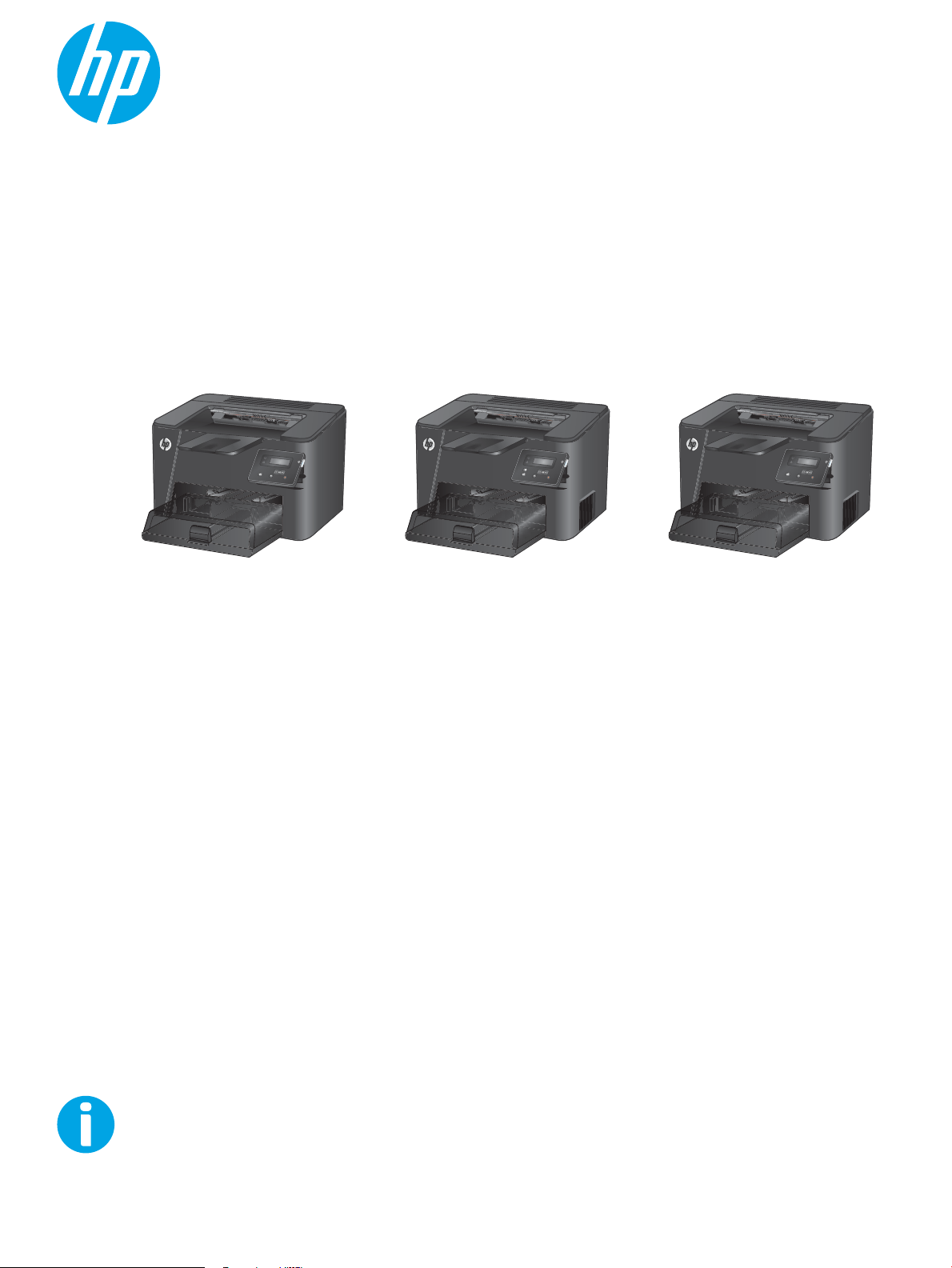
Brugervejledning
LaserJet Pro M201, M202
www.hp.com/support/ljM201
www.hp.com/support/ljM202
M201dw
M202dw
M201n
M202n
M201d
M202d
Page 2
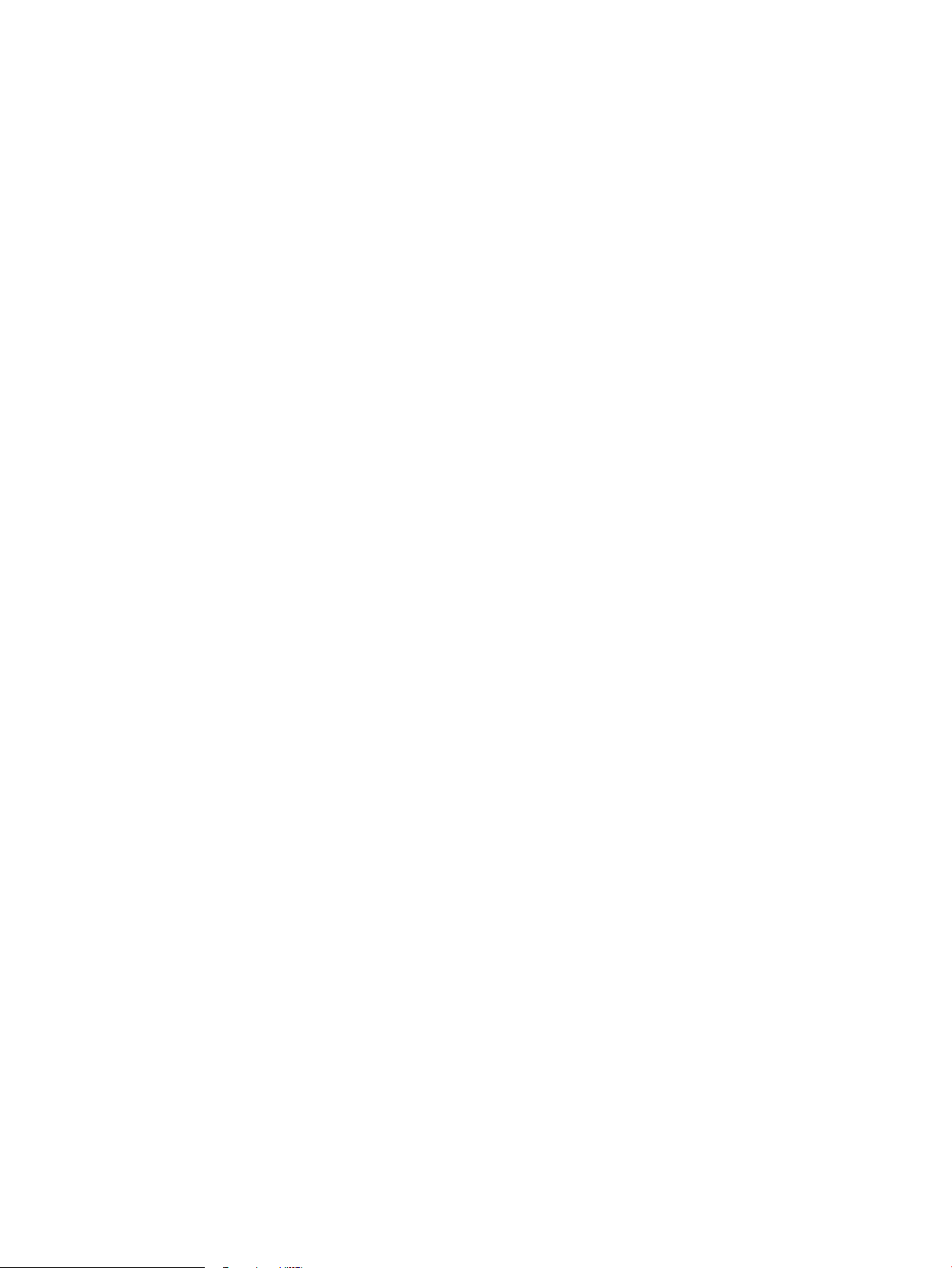
Page 3
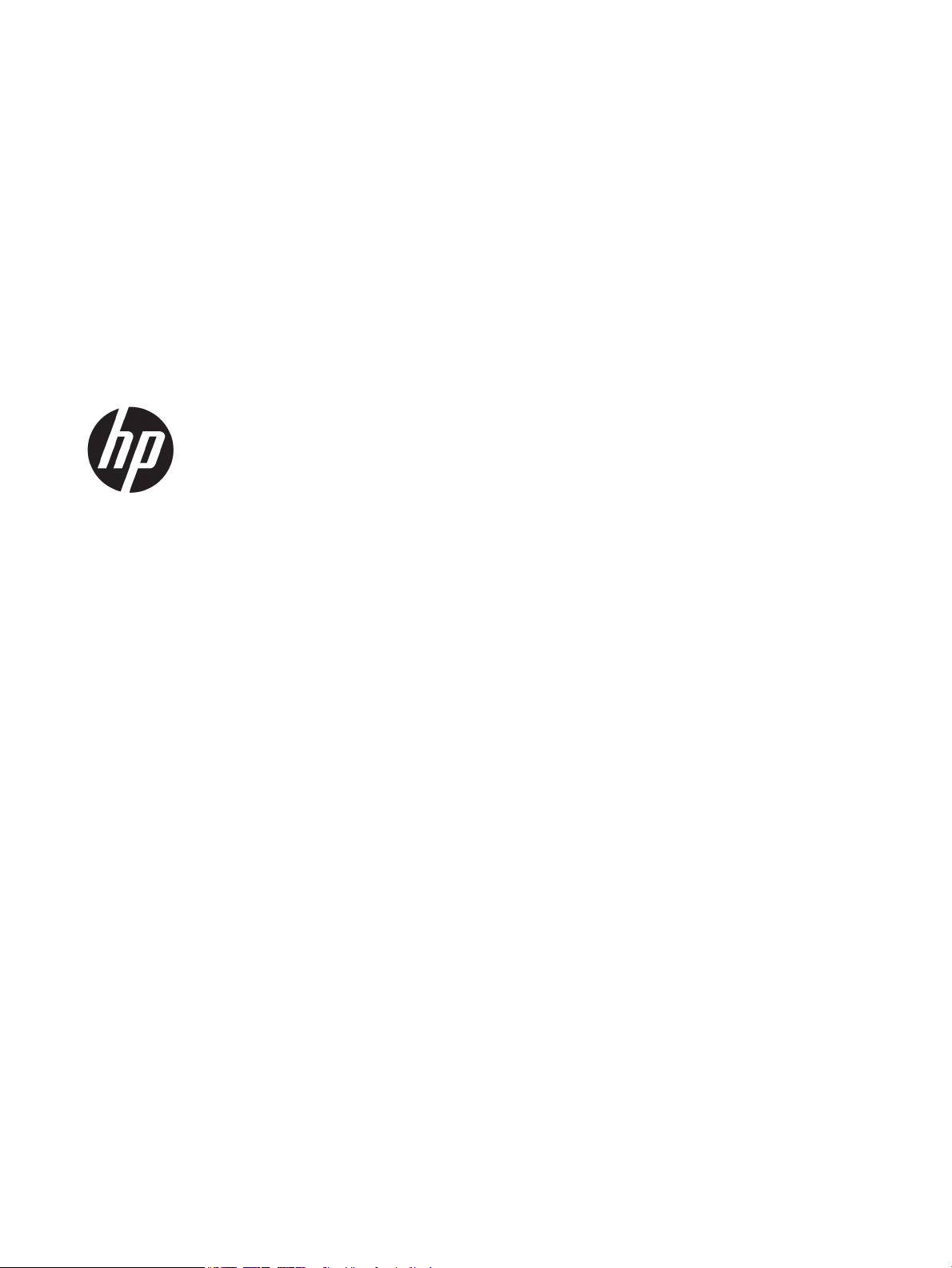
HP LaserJet Pro M201, M202
Brugervejledning
Page 4
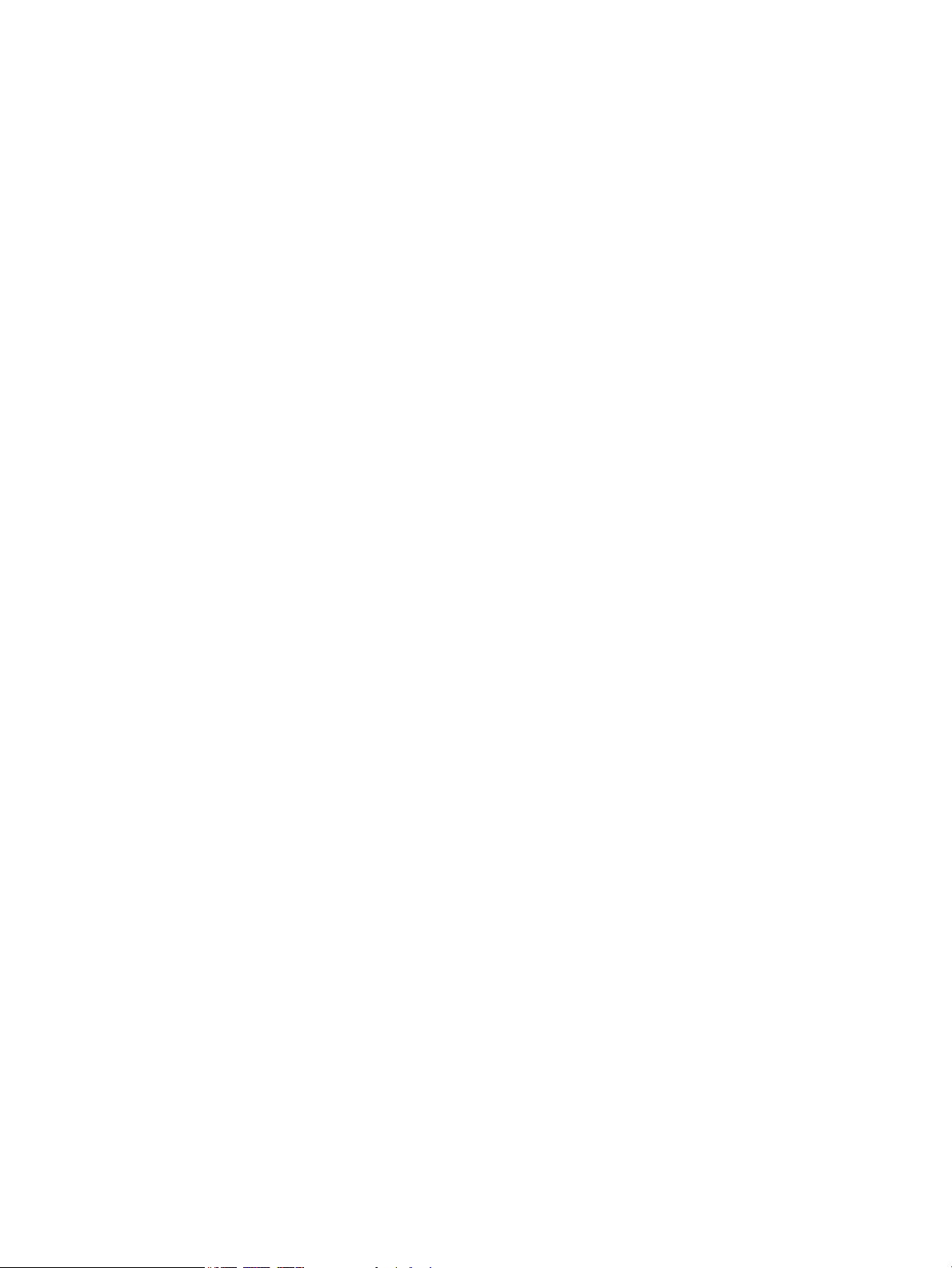
Copyright og licens
Varemærker
© Copyright 2015 HP Development Company,
L.P.
Reproduktion, tilpasning eller oversættelse er,
uden forudgående skriftlig tilladelse, forbudt,
for så vidt det ikke er udtrykkeligt tilladt i
henhold til loven om ophavsret.
Oplysningerne i dette dokument kan ændres
uden forudgående varsel.
De eneste garantier for HP-produkter og
-serviceydelser er at finde i de udtrykkelige
garantierklæringer, der følger med
produkterne og tjenesteydelserne. Intet heri
skal opfattes som en ekstra garanti. HP er ikke
ansvarlig for tekniske eller redaktionelle fejl
eller mangler heri.
Edition 1, 11/2015
Adobe®, Adobe Photoshop®, Acrobat® og
PostScript
®
er varemærker tilhørende Adobe
Systems Incorporated.
Apple og Apple-logoet er varemærker
tilhørende Apple Computer, Inc., der
registreret i USA og andre lande/områder. iPod
er et varemærke tilhørende Apple Computer,
Inc. iPod må kun anvendes til lovlig kopiering
eller kopiering autoriseret af indehaveren af
rettighederne. Stjæl ikke musik.
Microsoft®, Windows®, Windows® XP og
Windows Vista® er varemærker registreret i
USA tilhørende Microsoft Corporation.
UNIX® er et registreret varemærke tilhørende
The Open Group.
Page 5
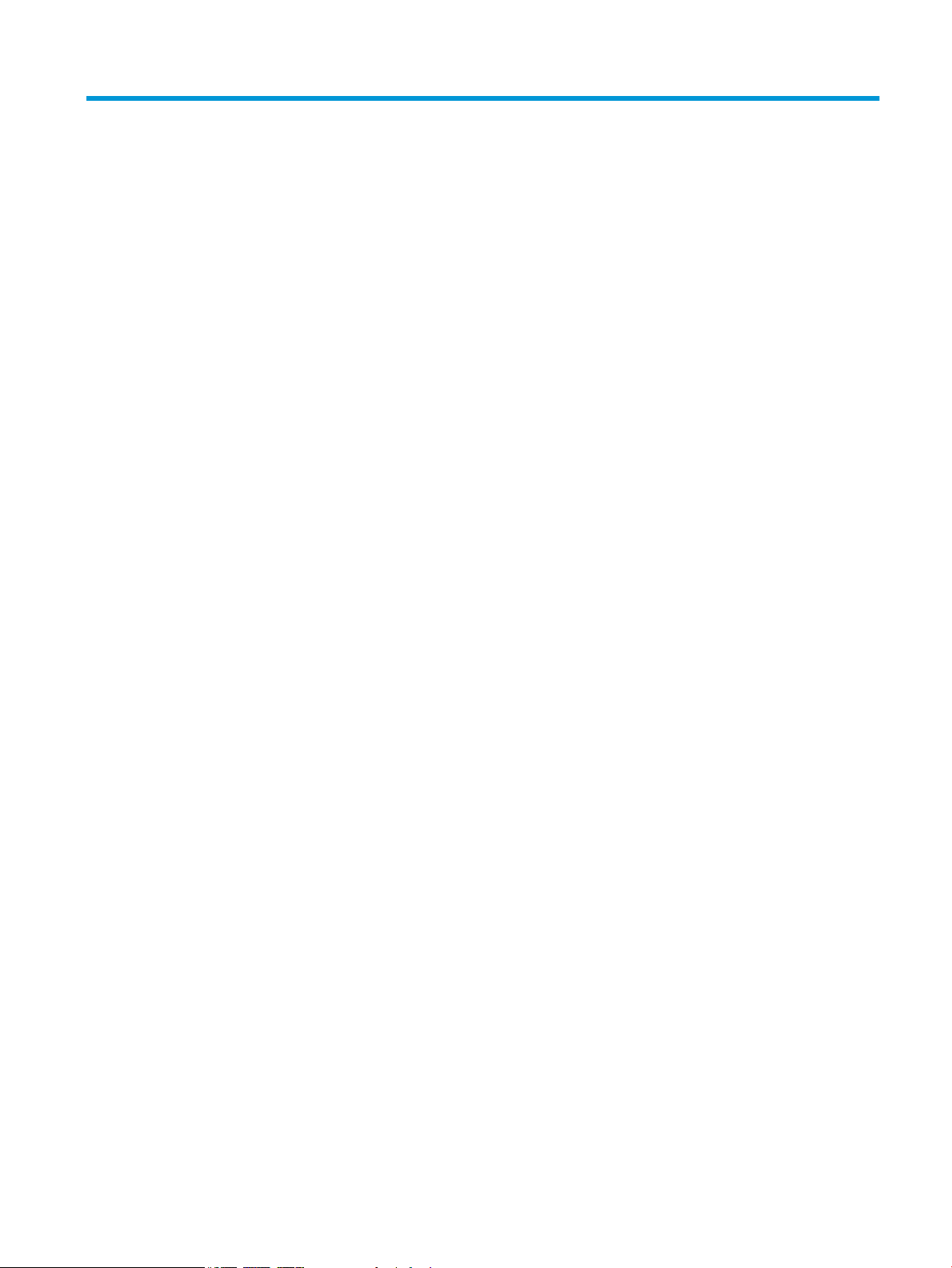
Indholdsfortegnelse
1 Produktpræsentation .................................................................................................................................... 1
Produktsammenligning ......................................................................................................................................... 2
Strømforbrug, elektriske specifikationer og akustiske emissioner .................................................. 4
Specifikationer for driftsmiljø ............................................................................................................. 4
Produktoversigter ................................................................................................................................................. 5
Produktet set forfra ............................................................................................................................ 5
Produktet set bagfra ........................................................................................................................... 6
Kontrolpanelvisning ............................................................................................................................ 7
Konfiguration af produkthardware og softwareinstallation ................................................................................ 8
2 Papirbakker .................................................................................................................................................. 9
Understøttede papirformater og -typer ............................................................................................................. 10
Understøttede papirformater ........................................................................................................... 10
Understøttede papirtyper ................................................................................................................. 12
Læg medie i bakken til prioriteret indføring (bakke 1) ....................................................................................... 13
Fyld papirbakken (bakke 2) ................................................................................................................................. 15
3 Dele, forbrugsvarer og tilbehør .................................................................................................................... 19
Bestilling af reservedele, ekstraudstyr og forbrugsvarer .................................................................................. 20
Bestilling ............................................................................................................................................ 20
Forbrugsvarer og ekstraudstyr ......................................................................................................... 20
Udskiftning af tonerpatronerne .......................................................................................................................... 21
4 Udskriv ....................................................................................................................................................... 25
Udskrivningsopgaver (Windows) ........................................................................................................................ 26
Sådan udskriver du (Windows) ......................................................................................................... 26
Udskriv automatisk på begge sider (Windows) ................................................................................ 28
Manuel udskrivning på begge sider (dupleks) (Windows) ................................................................ 29
Udskrivning af flere sider pr. ark (Windows) .................................................................................... 30
Valg af papirtype (Windows) ............................................................................................................. 31
Yderligere udskrivningsopgaver ....................................................................................................... 31
DAWW iii
Page 6
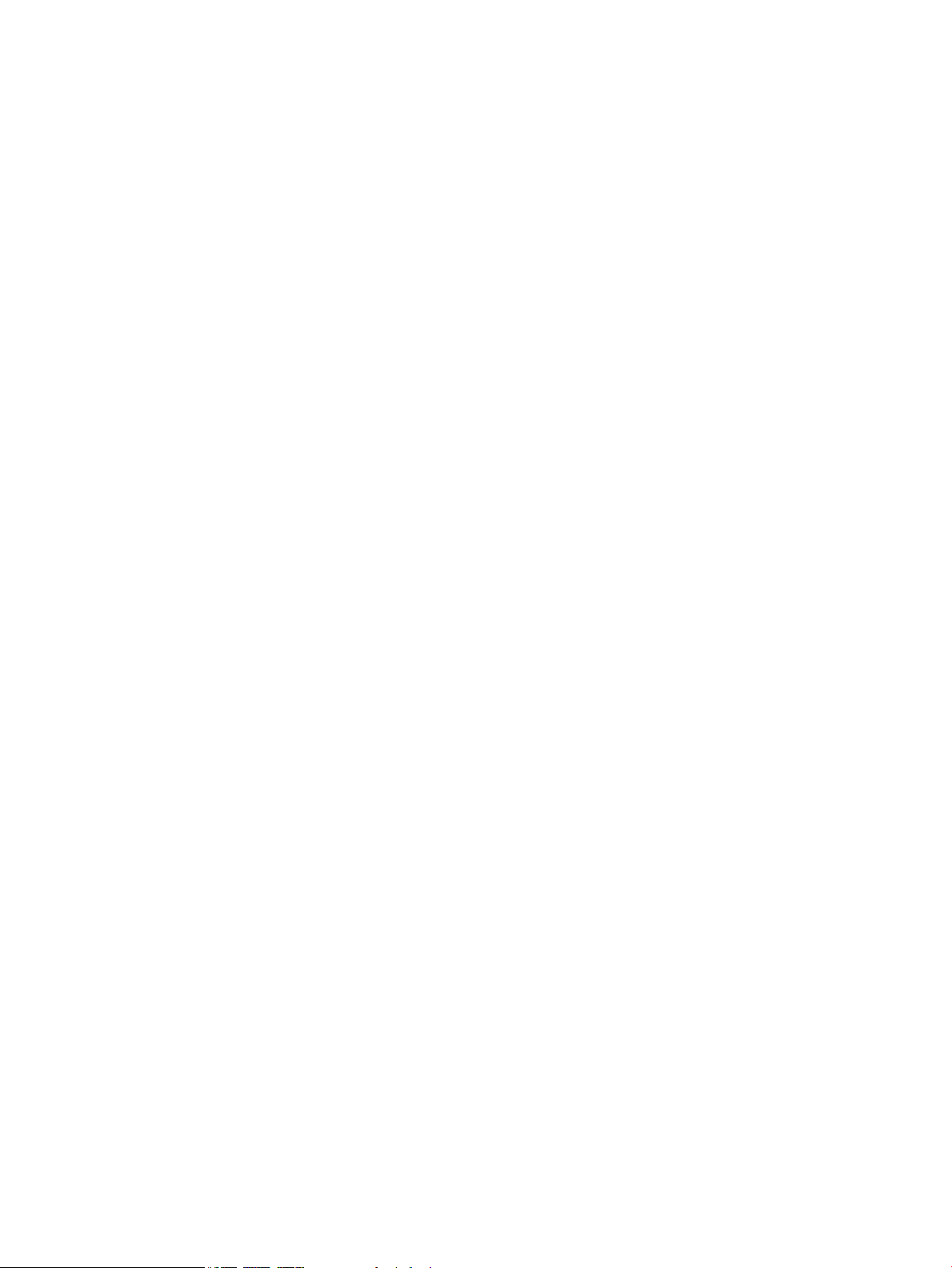
Udskrivningsopgaver (Mac OS X) ........................................................................................................................ 32
Sådan udskriver du (OS X) ................................................................................................................. 32
Automatisk udskrivning på begge sider (OS X) ................................................................................ 32
Manuel udskrivning på begge sider (dupleks) (OS X) ....................................................................... 32
Udskrivning af flere sider pr. ark (OS X) ............................................................................................ 33
Valg af papirtype (OS X) .................................................................................................................... 33
Yderligere udskrivningsopgaver ....................................................................................................... 33
Konfigurer HP Wireless Direct-udskrivning (netværk og kun trådløse modeller) ............................................. 34
Mobiludskrivning (netværk og kun trådløse modeller) ...................................................................................... 35
HP ePrint via e-mail ........................................................................................................................... 35
HP ePrint-softwaren ......................................................................................................................... 35
AirPrint ............................................................................................................................................... 36
5 Administrer produktet ................................................................................................................................. 37
Rediger produktets forbindelsestype (Windows) ............................................................................................... 38
Avanceret konfiguration med HP's integrerede webserver (EWS) og HP Device Toolbox (Windows) .............. 39
Avanceret konfiguration med HP Utility til Mac OS X ......................................................................................... 41
Åbn HP Utility .................................................................................................................................... 41
HP Utility-funktioner ......................................................................................................................... 41
Konfiguration af IP-netværksindstillinger .......................................................................................................... 43
Ansvarsfraskrivelse for printerdeling .............................................................................................. 43
Få vist eller foretag ændringer i netværksindstillinger ................................................................... 43
Omdøbning af produktet på netværket ............................................................................................ 43
Manuel konfiguration af IPv4 TCP/IP-parametrene fra kontrolpanelet .......................................... 44
HP Web Jetadmin ................................................................................................................................................. 45
Produktsikkerhedsfunktioner ............................................................................................................................. 46
Indstille eller skifte produktets adgangskode med HP's integrerede webserver ........................... 46
Economy-indstillinger ......................................................................................................................................... 47
Udskrivning med EconoMode ............................................................................................................ 47
Angivelse af udsættelse af dvale ...................................................................................................... 47
Angiv udsættelsen af automatisk slukning ...................................................................................... 47
Opdatering af firmwaren ..................................................................................................................................... 49
Metode 1: Opdatere firmwaren fra kontrolpanelet ......................................................................... 49
Metode 2: Opdatere firmwaren via Firmwareopdateringsværktøjet .............................................. 49
6 Løs problemer ............................................................................................................................................. 51
Kundesupport ...................................................................................................................................................... 52
Gendannelse af fabriksstandarderne ................................................................................................................. 53
En meddelelse af typen "Patron er lav" eller "Patron er meget lav" vises på produktets kontrolpanel .......... 54
Ændring af indstillinger for Meget lav .............................................................................................. 54
Bestil forbrugsvarer .......................................................................................................................... 54
iv DAWW
Page 7
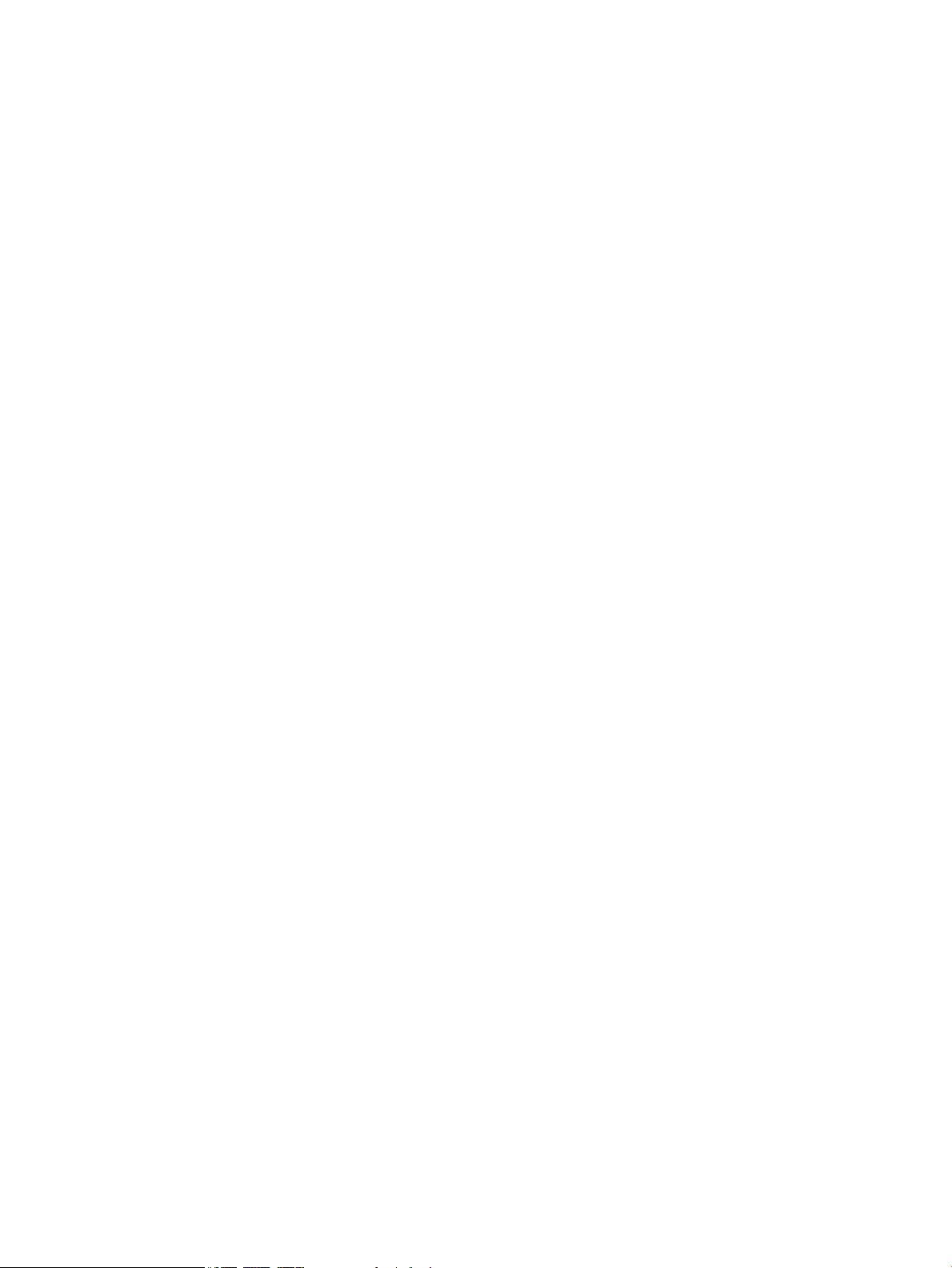
Produktet samler ikke papir op, eller det indføres forkert ................................................................................ 55
Produktet tager ikke papir ................................................................................................................ 55
Produktet tager flere ark papir ......................................................................................................... 55
Afhjælpning af papirstop ..................................................................................................................................... 56
Mulige placeringer af papirstop ........................................................................................................ 56
Problemer med hyppige eller tilbagevendende papirstop .............................................................. 57
Afhjælpning af papirstop i tonerpatronområdet .............................................................................. 58
Afhjælpning af papirstop i udskriftsbakken ..................................................................................... 60
Afhjælpning af papirstop i dupleksenheden (kun dupleksmodeller) .............................................. 62
Forbedring af udskriftskvaliteten ....................................................................................................................... 63
Udskriv fra et andet softwareprogram ............................................................................................. 63
Kontrol af papirtype for udskriftsjobbet .......................................................................................... 63
Kontrol af papirtypeindstilling (Windows) ..................................................................... 63
Kontrol af papirtypeindstilling (OS X) ............................................................................ 63
Kontrol af status for tonerpatron ..................................................................................................... 64
Udskriv en renseside ......................................................................................................................... 64
Se, om tonerpatronen er beskadiget ................................................................................................ 65
Kontroller papiret og udskrivningsmiljøet ....................................................................................... 65
Trin et: Brug papir, der opfylder HP's specifikationer .................................................... 65
Trin to: Kontroller miljøet ............................................................................................... 65
Kontroller andre indstillinger for udskriftsjob ................................................................................. 66
Kontroller EconoMode-indstillingerne ........................................................................... 66
Prøv en anden printerdriver .............................................................................................................. 67
Løsning af problemer med kablet netværk ........................................................................................................ 68
Dårlig fysisk forbindelse ................................................................................................................... 68
Computeren bruger den forkerte IP-adresse for produktet ............................................................ 68
Computeren kan ikke kommunikere med produktet ....................................................................... 68
Produktet bruger forkerte indstillinger for link og dupleks for netværket ..................................... 69
Nye softwareprogrammer kan forårsage kompatibilitetsproblemer ............................................. 69
Computeren eller arbejdsstationen kan være konfigureret forkert ................................................ 69
Produktet er deaktiveret, eller andre netværksindstillinger er forkerte ........................................ 69
Løsning af problemer med trådløst netværk ...................................................................................................... 70
Tjekliste for trådløs forbindelse ....................................................................................................... 70
Produktet udskriver ikke, efter den trådløse konfiguration er afsluttet ........................................ 71
Produktet udskriver ikke, og der er installeret en firewall fra en tredjepart på computeren ........ 71
Den trådløse forbindelse virker ikke, efter den trådløse router eller det trådløse produkt er
blevet flyttet ..................................................................................................................................... 71
Kan ikke forbinde flere computere til det trådløse produkt ............................................................ 71
Det trådløse produkt mister kommunikation, når det er forbundet til et VPN ............................... 71
Netværket vises ikke på listen over trådløse netværk ..................................................................... 72
Det trådløse netværk fungerer ikke ................................................................................................. 72
DAWW v
Page 8
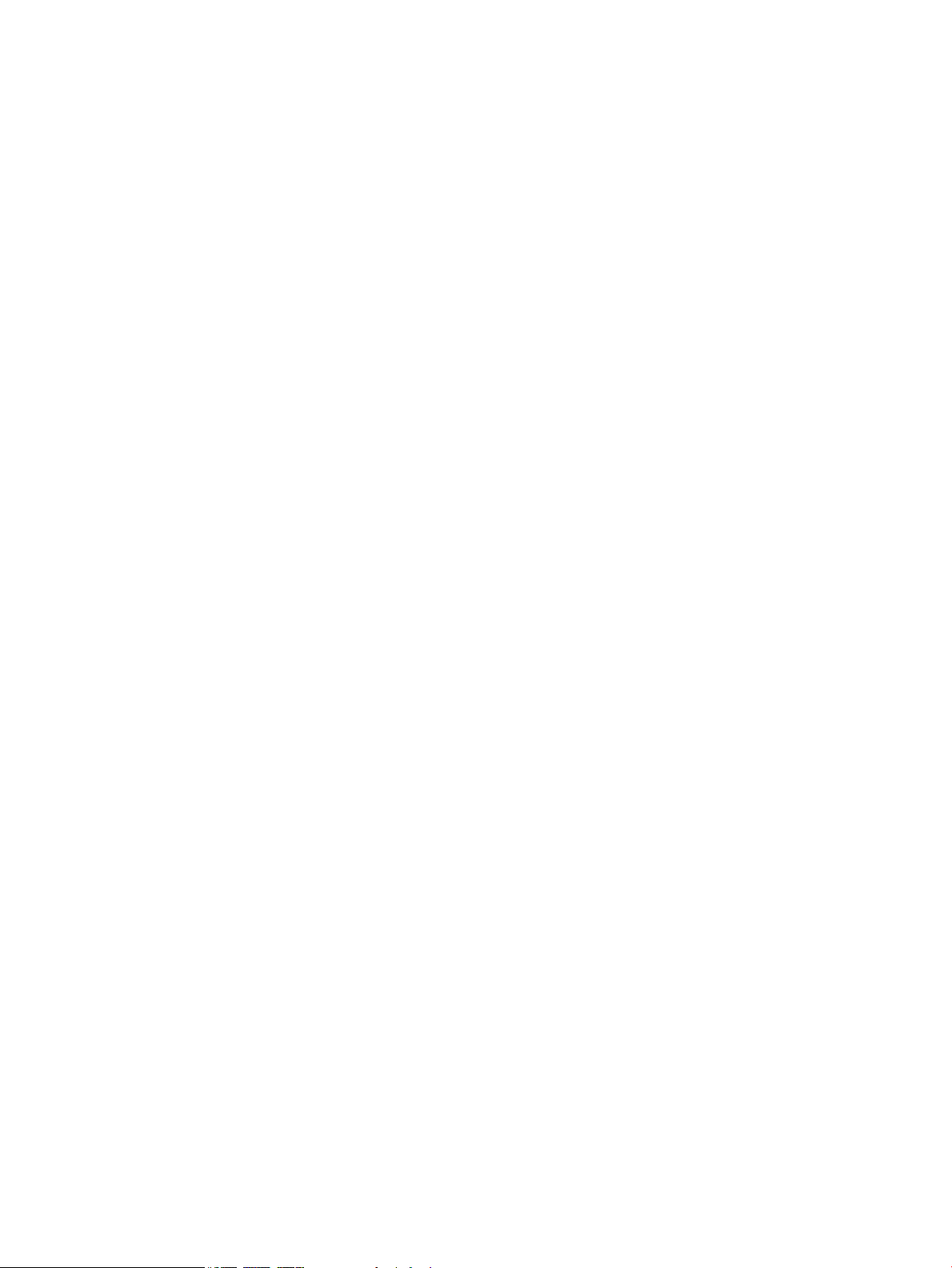
Udfør en diagnosticeringstest af et trådløst netværk ..................................................................... 72
Reducer interferens i et trådløst netværk ........................................................................................ 72
Indeks ............................................................................................................................................................ 73
vi DAWW
Page 9
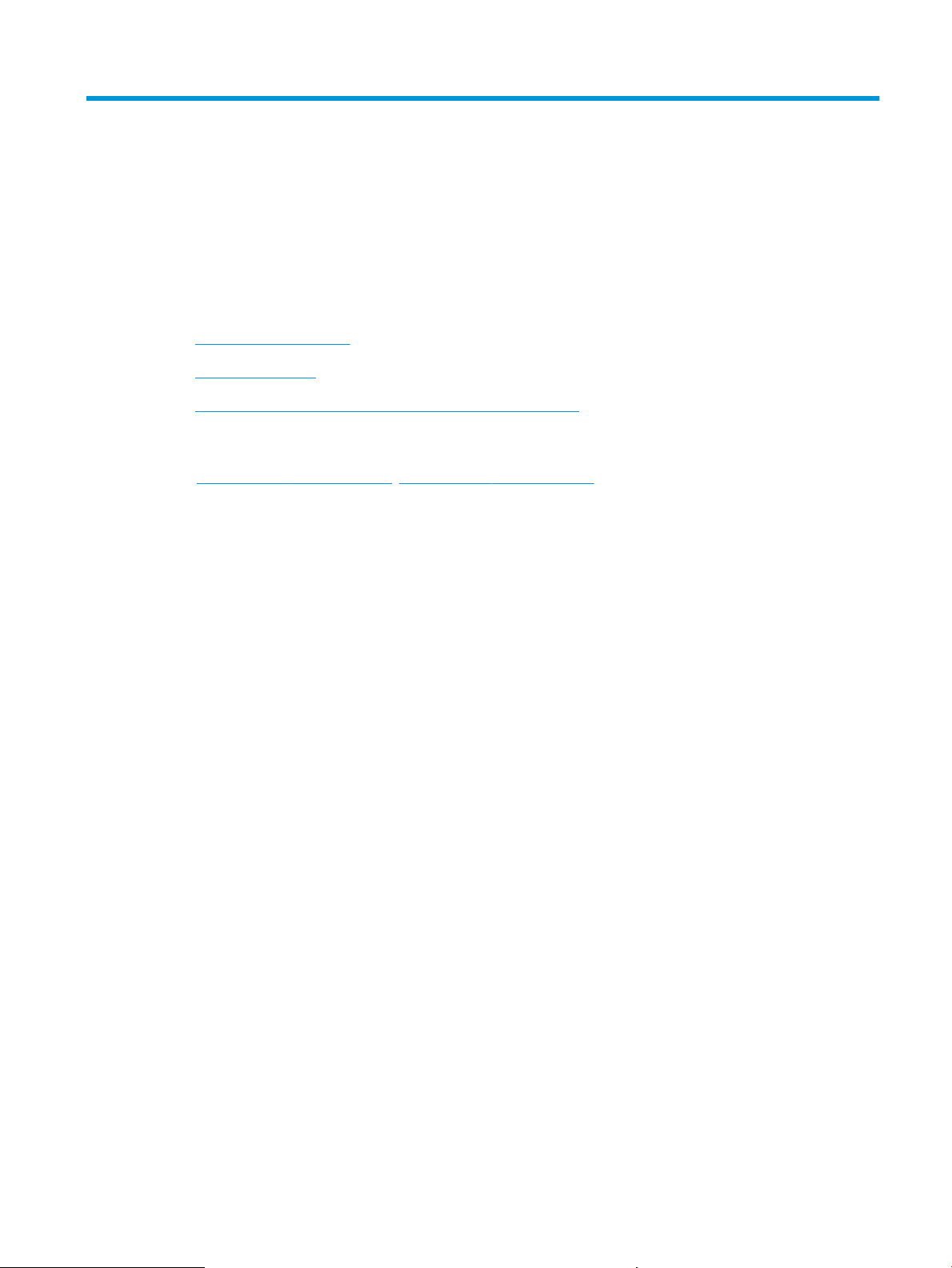
1 Produktpræsentation
●
Produktsammenligning
●
Produktoversigter
●
Konfiguration af produkthardware og softwareinstallation
Yderligere oplysninger:
Gå til www.hp.com/support/ljM201, www.hp.com/support/ljM202.
HP’s komplette hjælp til produktet omfatter følgende oplysninger:
●
Installer og konfigurer
●
Lær og brug
●
Løs problemer
●
Download softwareopdateringer
●
Deltag i supportfora
●
Find garantioplysninger og lovgivningsmæssige oplysninger
DAWW 1
Page 10
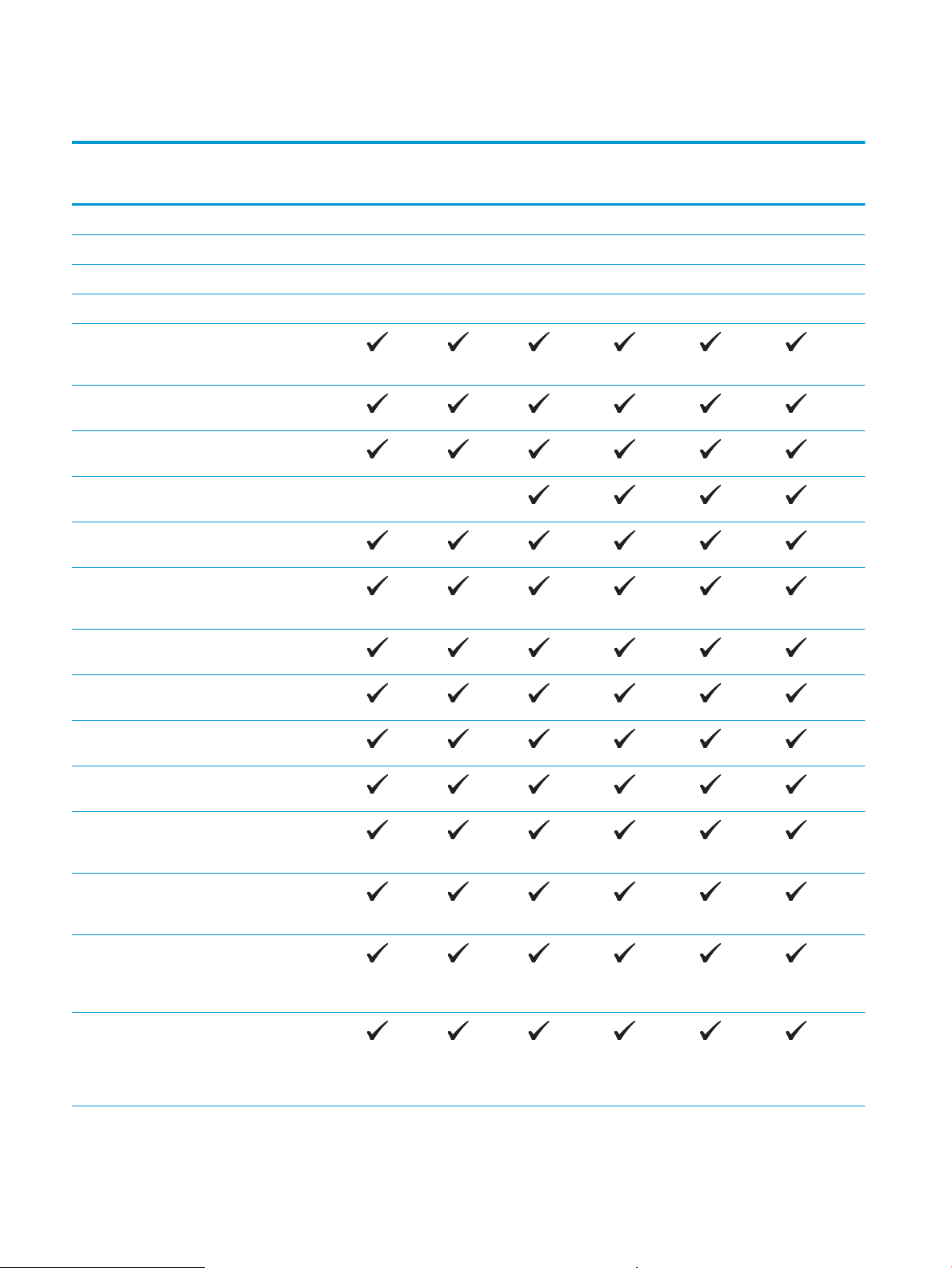
Produktsammenligning
Modelnavn
Produktnummer
Produktets mål Højde 251 mm 251 mm 251 mm 251 mm 251 mm 251 mm
Dybde 251 mm 242 mm 281 mm 281 mm 281 mm 281 mm
Bredde 379 mm 379 mm 384 mm 384 mm 384 mm 384 mm
Vægt med tonerpatron 5,9 kg 5,9 kg 6,6 kg 6,6 kg 6,6 kg 6,6 kg
Papirhåndtering Bakke til prioriteret
Hovedpapirbakke (bakke
Standardudskriftsbakke
Automatisk
Understøttede
operativsystemer
Windows XP, 64-bit, SP2
M201n
CF455A
indføring (bakke 1,
kapacitet på 10 ark)
2, kapacitet på 250 ark)
(kapacitet på 150 ark)
dupleksudskrivning
Windows XP, 32-bit, SP2
og nyere
og nyere, kun
printerdriver
M202n
C6N20A
M201dw
CF456A
M202dw
C6N21A
M201d
CF466A
M202d
CF467A
Windows Vista, 32-bit og
64-bit
Windows 7, 32-bit og
64-bit
Windows 8, 32-bit og
64-bit
Windows 8,1, 32-bit og
64-bit
Windows 2003 Server
32-bit, SP1 og nyere,
kun printerdriver
Windows 2003 Server
64-bit, SP1 og nyere,
kun printerdriver
Windows 2003 Server,
Standard Edition og
Enterprise Edition, kun
printerdriver
Windows 2003 R2
Server, 32-bit,
Standard- og Enterpriseversionerne, kun
printerdriver
2 Kapitel 1 Produktpræsentation DAWW
Page 11
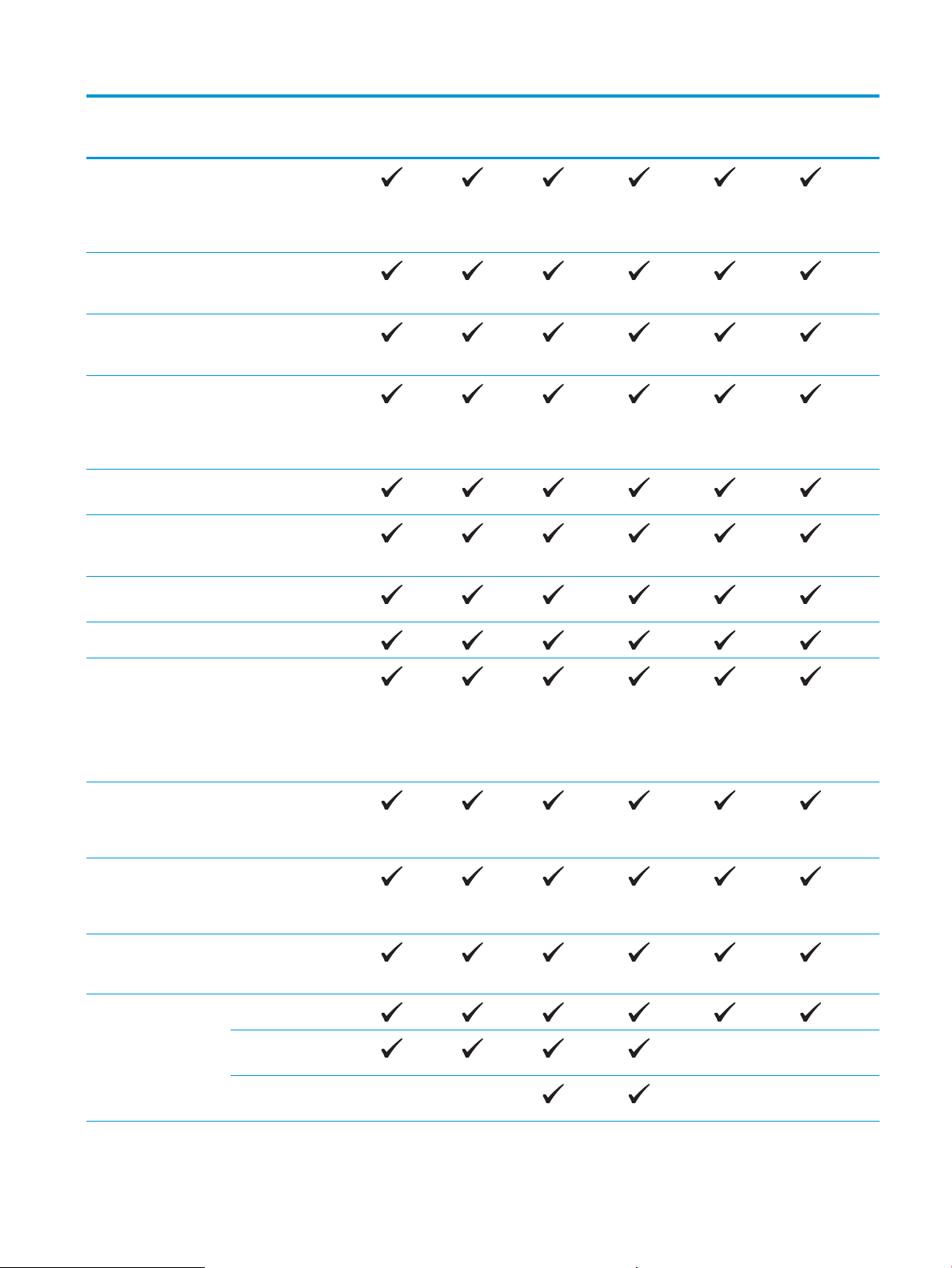
Modelnavn
M201n
M202n
M201dw
M202dw
M201d
M202d
Produktnummer
Windows 2003 R2
Server, 64-bit,
Standard- og Enterpriseversionerne, kun
printerdriver
Windows 2008 Server,
32-bit og 64-bit, (SP1 og
nyere) kun printerdriver
Windows 2008 R2
Server, 64-bit, SP1, kun
printerdriver
Windows 2008 R2
Server, 64-bit,
Standard- og Enterpriseversionerne, kun
printerdriver
Windows Server 2012,
kun printerdriver
Windows 2012 R2
Server, 64-bit, kun
printerdriver
Windows 2012 Server,
64-bit, kun printerdriver
CF455A
C6N20A
CF456A
C6N21A
CF466A
CF467A
Mac OS X v10.7 – v10.9
Understøttede
printerdrivere
HP UPD PCL5c-
HP UPD PCL6-
HP UPD PS-printerdriver
Tilslutning Højhastigheds-USB 2.0
HP PCL6 6 separat
printerdriver
Driveren er inkluderet på
den medfølgende cd
som
standardprinterdriver.
printerdriver
Klar til overførsel
printerdriver
Klar til overførsel
Klar til overførsel
10/100 Ethernet LANforbindelse
Trådløs
netværksforbindelse
DAWW Produktsammenligning 3
Page 12
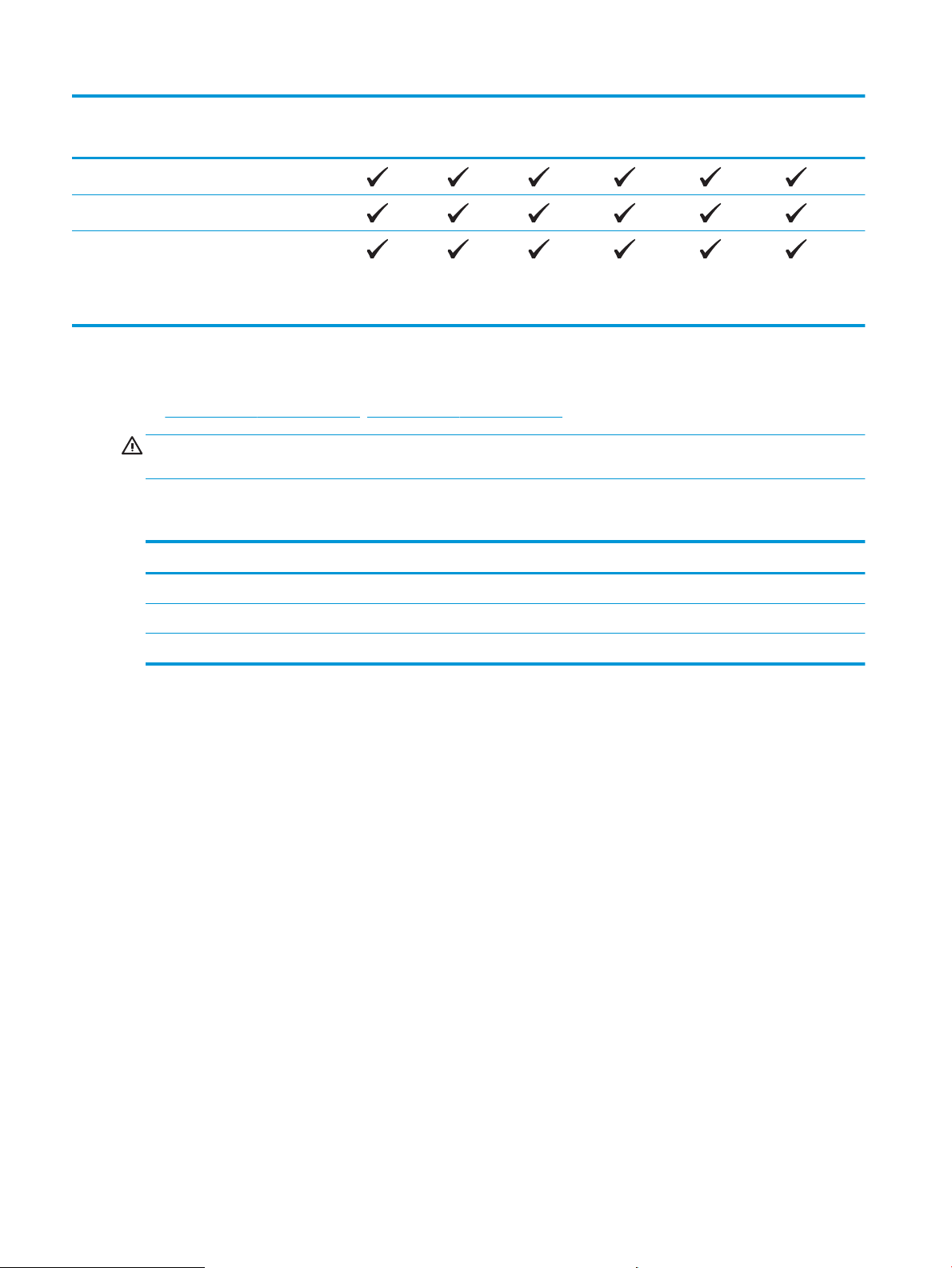
Modelnavn
M201n
M202n
M201dw
M202dw
M201d
M202d
Produktnummer
Hukommelse 128 MB RAM
Kontrolpaneldisplay LCD med to linjer
Udskriv Udskriver 25 sider pr.
minut (ppm) på papir i
A4-format og 26 ppm pr.
minut på papir i Letterformat
CF455A
C6N20A
CF456A
C6N21A
Strømforbrug, elektriske specifikationer og akustiske emissioner
Se www.hp.com/support/ljM201, www.hp.com/support/ljM202 for at få aktuelle oplysninger.
FORSIGTIG: Strømkravene er baseret på det land/område, hvor produktet sælges. Konverter aldrig
driftsspændinger. Dette vil beskadige produktet og gøre produktets garanti ugyldig.
Specifikationer for driftsmiljø
Miljø Anbefalet Tilladt
Temperatur 17-25°C 15° til 30°C
CF466A
CF467A
Relativ fugtighed 30 % til 70 % relativ luftfugtighed (RH) 10-80% relativ luftfugtighed
Højde Ikke relevant 0-3.048 m
4 Kapitel 1 Produktpræsentation DAWW
Page 13
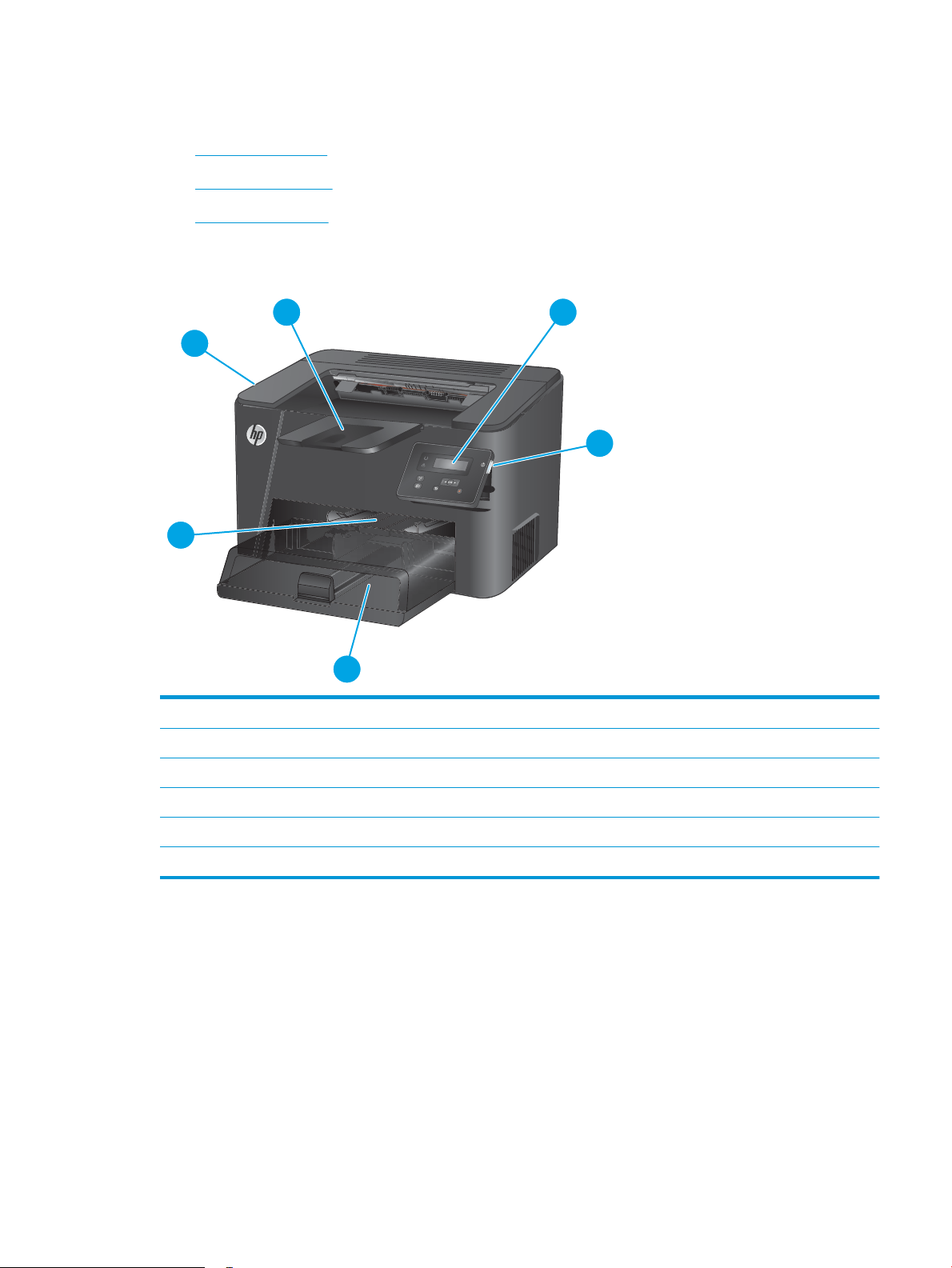
Produktoversigter
1
6
3
2
4
5
●
Produktet set forfra
●
Produktet set bagfra
●
Kontrolpanelvisning
Produktet set forfra
1 Udskriftsbakke
2 Kontrolpanel (kan vippes op, så det er nemmere at se)
3 Tænd/sluk-knap
4 Papirbakke (bakke 2)
5 Bakke til prioriteret indføring (bakke 1)
6 Håndtag til åbning af topdækslet (adgang til tonerpatronen og til afhjælpning af stop)
DAWW Produktoversigter 5
Page 14
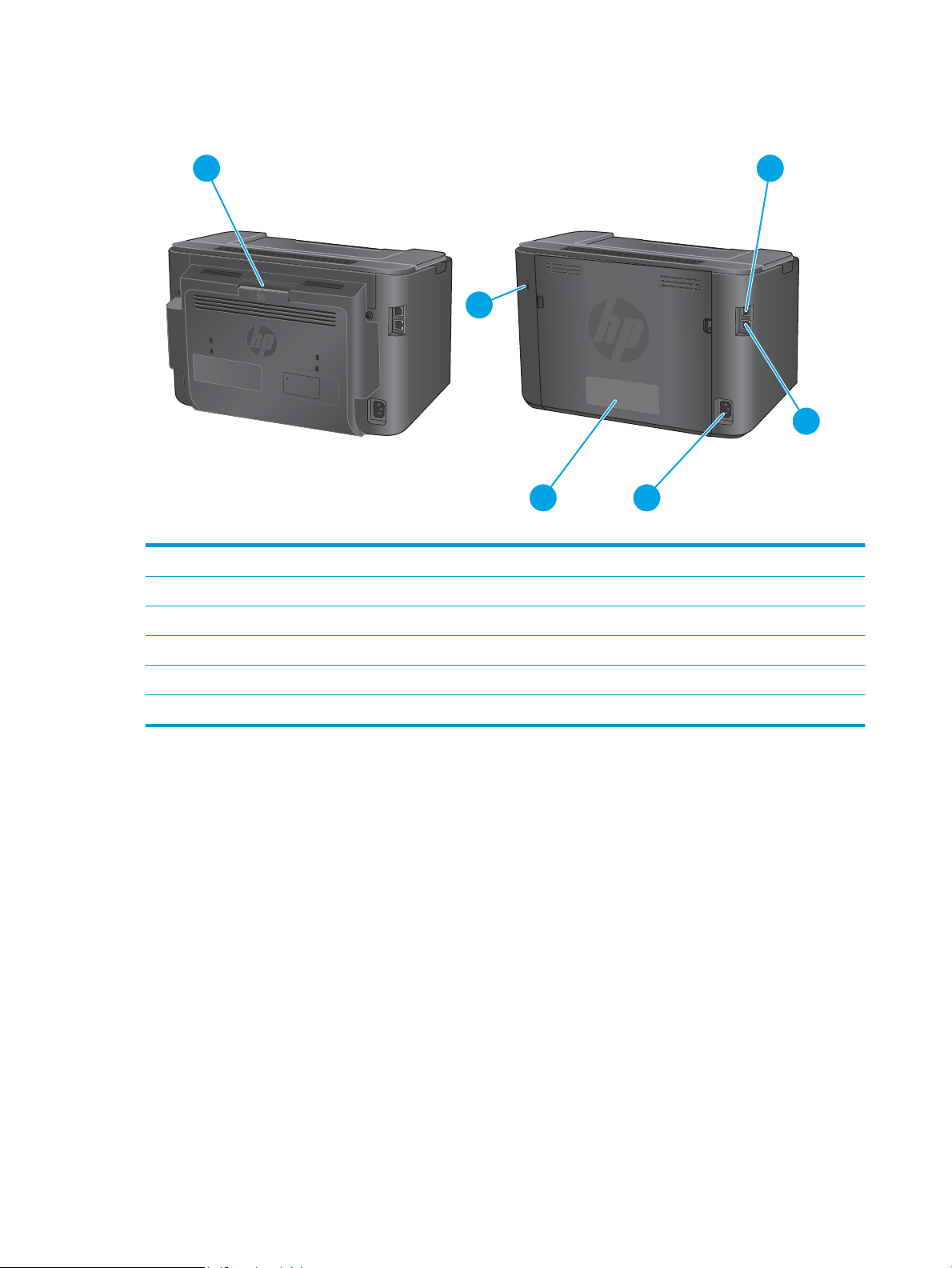
Produktet set bagfra
1
2
4
3
6
5
M201d, M201dw
M202d, M202dw
M201n
M202n
1 Bagdæksel (adgang til afhjælpning af papirstop, kun dupleksmodeller)
2 Højhastigheds-USB 2.0
3 Ethernet-port (netværk og kun trådløse modeller)
4 Strømforbindelse
5 Produktnummer- og serienummeretiket
6 Stik til kabelsikkerhedslås
6 Kapitel 1 Produktpræsentation DAWW
Page 15
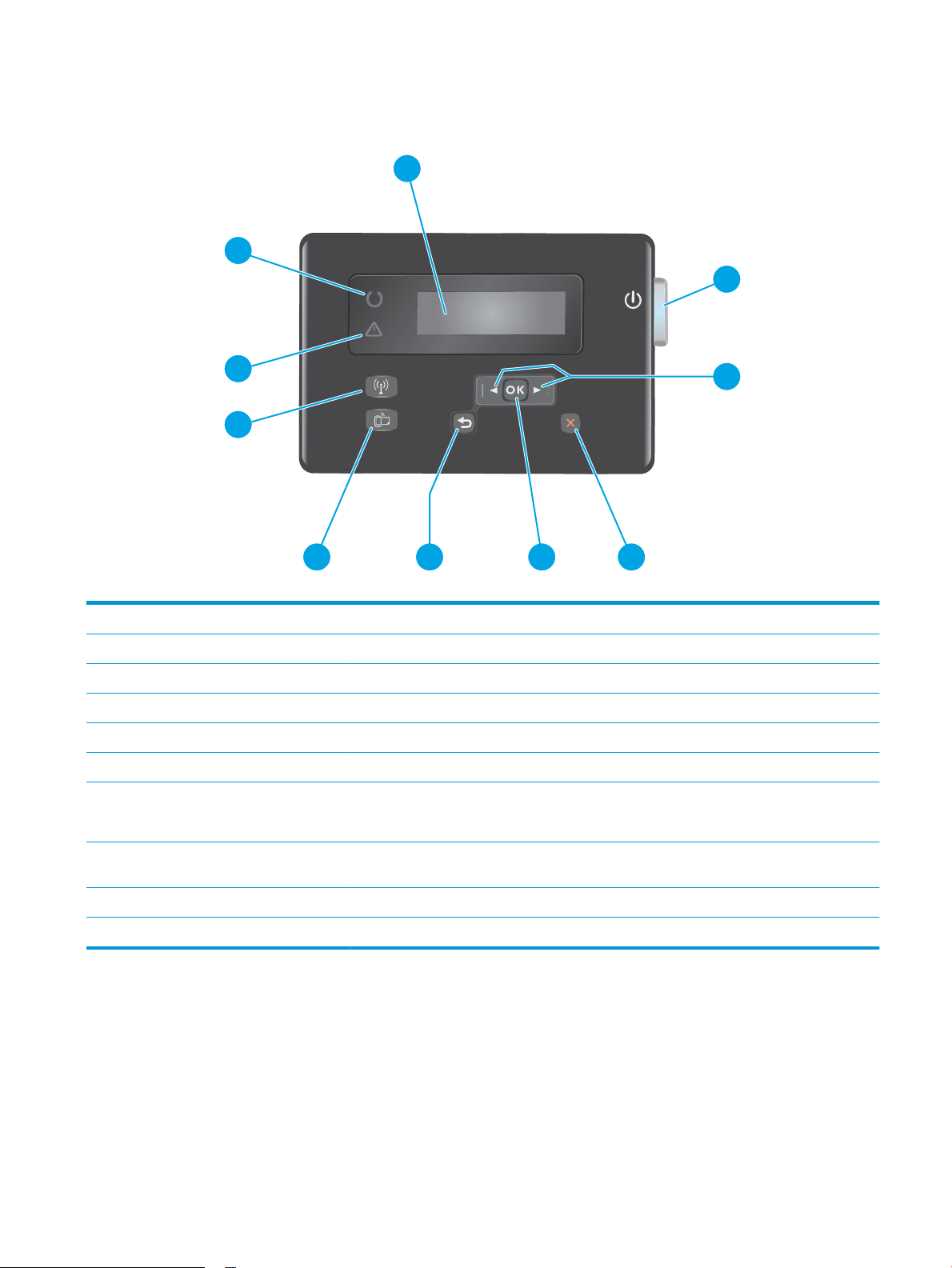
Kontrolpanelvisning
4
3
2
5
6
10
9
8
7
1
1 LCD-display Indeholder oplysninger i form af tekst, som f.eks. produktstatus og konfigurationsmenuer
2 Tænd/sluk-knap Tænder eller slukker produktet. Knappen lyser, når produktet er tændt.
3 Venstre og højre pileknap Flytter markøren eller ruller gennem menupunkter
4 Knappen Annuller Rydder indstillinger, annullerer det aktuelle job eller lukker den aktuelle menu
5 Knappen OK Bekræfter en indstilling eller en handling, der skal udføres
6 Tilbage-knap Går tilbage til det forrige skærmbillede
7 Knappen ePrint Åbner menuen Web Services (netværk og kun trådløse modeller)
BEMÆRK: Knappen ePrint er ikke-fungerende på modellerne M201d og M202d.
8 Trådløs-knap og -indikator, kun
dw-modeller
9 Eftersyn-indikator Viser, at der er en fejl i produktet, en bakke er tom eller der kræves eftersyn for andre hændelser
10 Klar-indikator Indikerer, at produktet er klart
Giver adgang til menuen Trådløs og oplysninger om status for trådløs. Når produktet har
forbindelse til et trådløst netværk, lyser denne knap.
DAWW Produktoversigter 7
Page 16
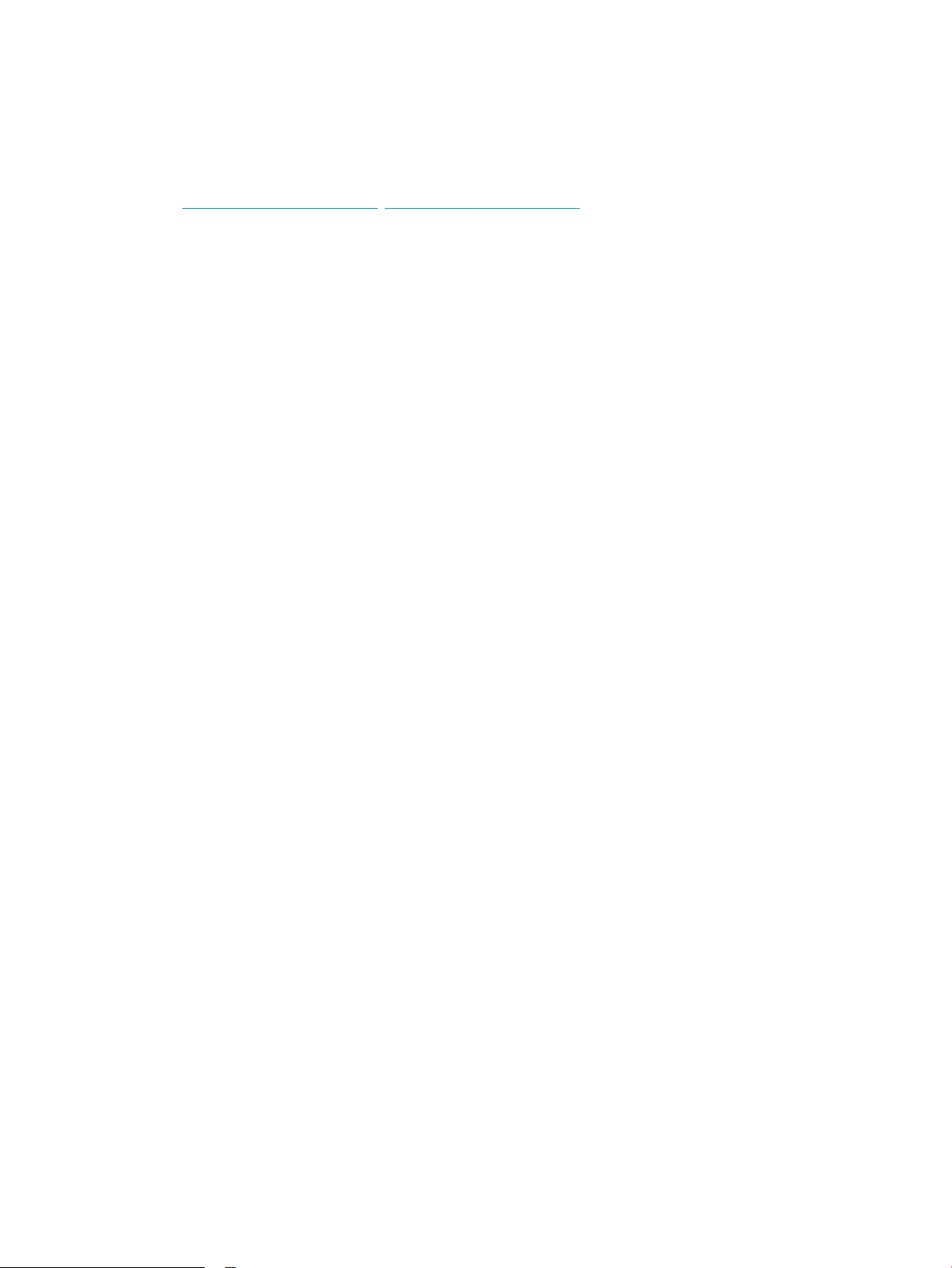
Konfiguration af produkthardware og softwareinstallation
Læs den hardwareinstallationsvejledning, der fulgte med produktet, for at få grundlæggende
installationsvejledning. Du kan finde yderligere vejledning under HP support på internettet.
Gå til www.hp.com/support/ljM201, www.hp.com/support/ljM202 for HP's komplette hjælp til produktet:
Find følgende support:
●
Installer og konfigurer
●
Lær og brug
●
Løs problemer
●
Download softwareopdateringer
●
Deltag i supportfora
●
Find garantioplysninger og lovgivningsmæssige oplysninger
8 Kapitel 1 Produktpræsentation DAWW
Page 17
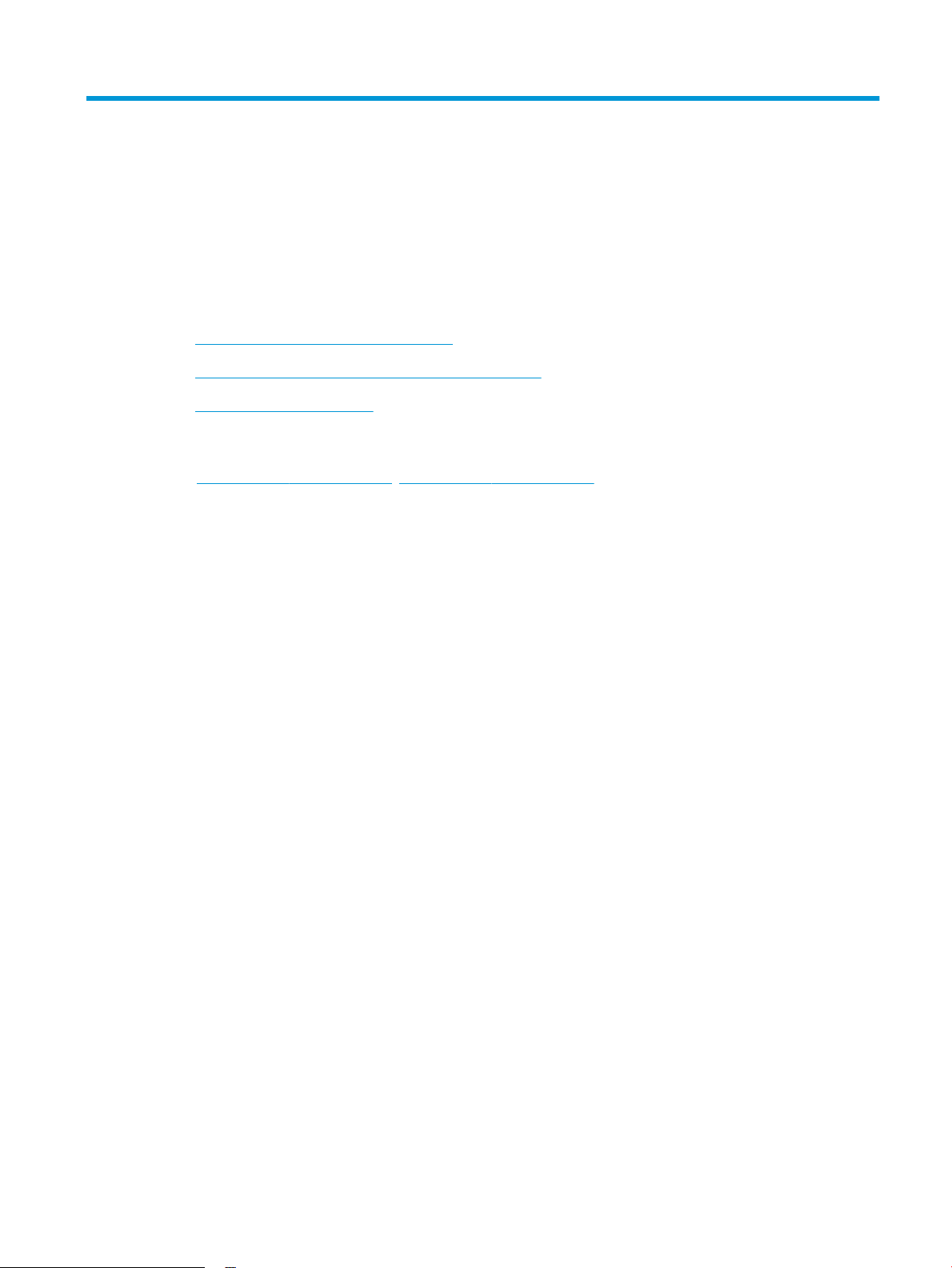
2 Papirbakker
●
Understøttede papirformater og -typer
●
Læg medie i bakken til prioriteret indføring (bakke 1)
●
Fyld papirbakken (bakke 2)
Yderligere oplysninger:
Gå til www.hp.com/support/ljM201, www.hp.com/support/ljM202.
HP’s komplette hjælp til produktet omfatter følgende oplysninger:
●
Installer og konfigurer
●
Lær og brug
●
Løs problemer
●
Download softwareopdateringer
●
Deltag i supportfora
●
Find garantioplysninger og lovgivningsmæssige oplysninger
DAWW 9
Page 18
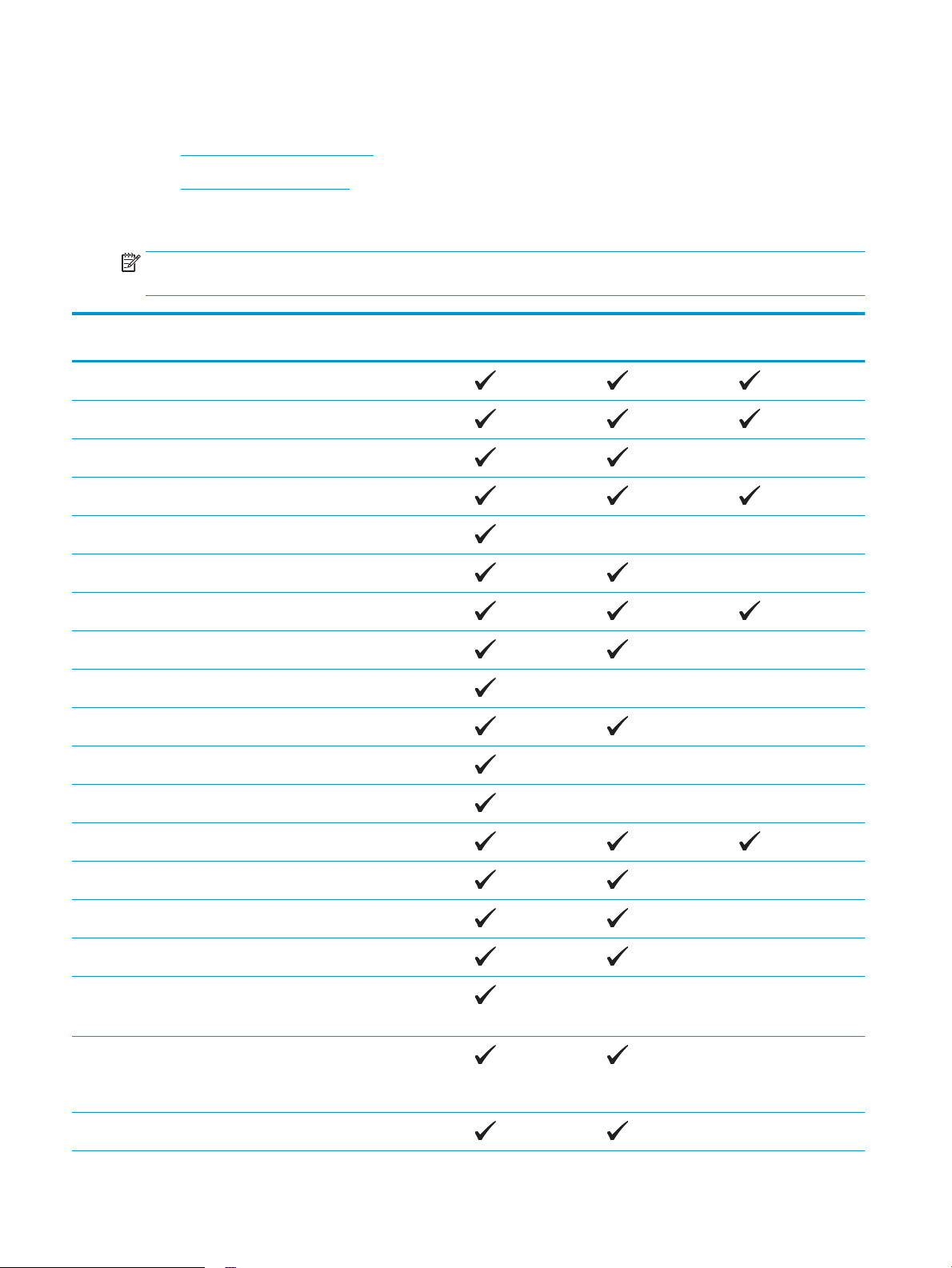
Understøttede papirformater og -typer
●
Understøttede papirformater
●
Understøttede papirtyper
Understøttede papirformater
BEMÆRK: Vælg relevant papirformat og -type i printerdriveren før udskrivning for at opnå de bedste
resultater.
Størrelse Dimensioner Bakke til prioriteret
indføring (bakke 1)
Letter 216 x 279 mm
Legal 216 x 356 mm
Executive 184 x 267 mm
Oficio 8,5 x 13 216 x 330 mm
4 x 6 102 x 152 mm
5 x 8 127 x 203 mm
A4 210 x 297 mm
A5 148 x 210 mm
A6 105 x 148 mm
B5 (JIS) 182 x 257 mm
B6 (JIS) 129 x 182 mm
Papirbakke (bakke 2) Automatisk dupleks
10 x 15 cm 100 x 150 mm
Oficio 216 x 340 mm 216 x 340 mm
16 K 195 x 270 mm
16 K 184 x 260 mm
16 K 197 x 273 mm
Japansk postkort
Postkort JIS
Dobbelt japansk
postkort, roteret
Dobbelt postkort (JIS)
Konvolut nr. 10 105 x 241 mm
100 x 148 mm
200 x 148 mm
10 Kapitel 2 Papirbakker DAWW
Page 19
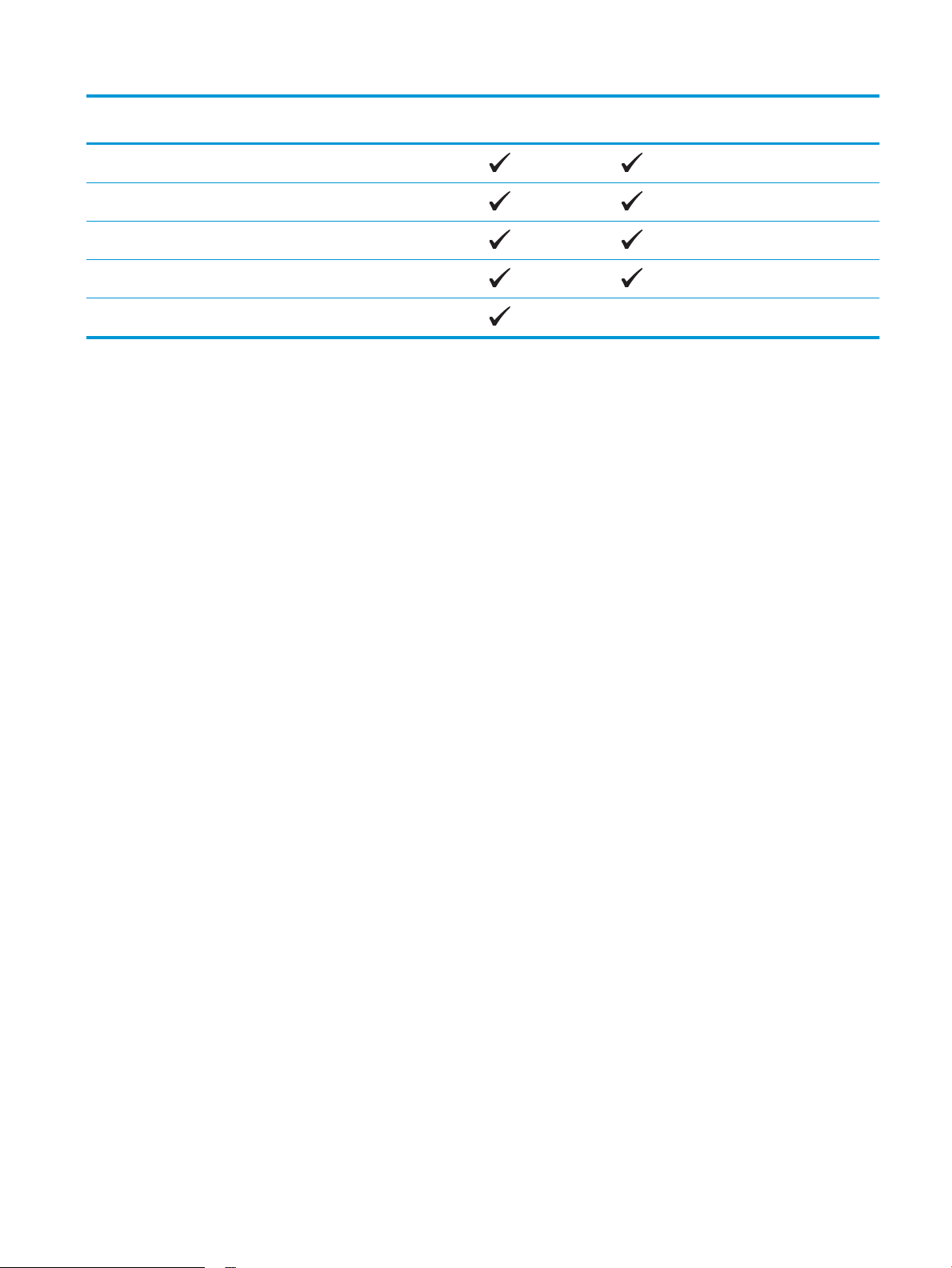
Størrelse Dimensioner Bakke til prioriteret
indføring (bakke 1)
Konvolut Monarch 98 x 191 mm
Konvolut B5 176 x 250 mm
Konvolut C5 162 x 229 mm
Konvolut DL 110 x 220 mm
Brugerdefineret 76 x 127 mm til 216 x 356 mm
Papirbakke (bakke 2) Automatisk dupleks
DAWW Understøttede papirformater og -typer 11
Page 20
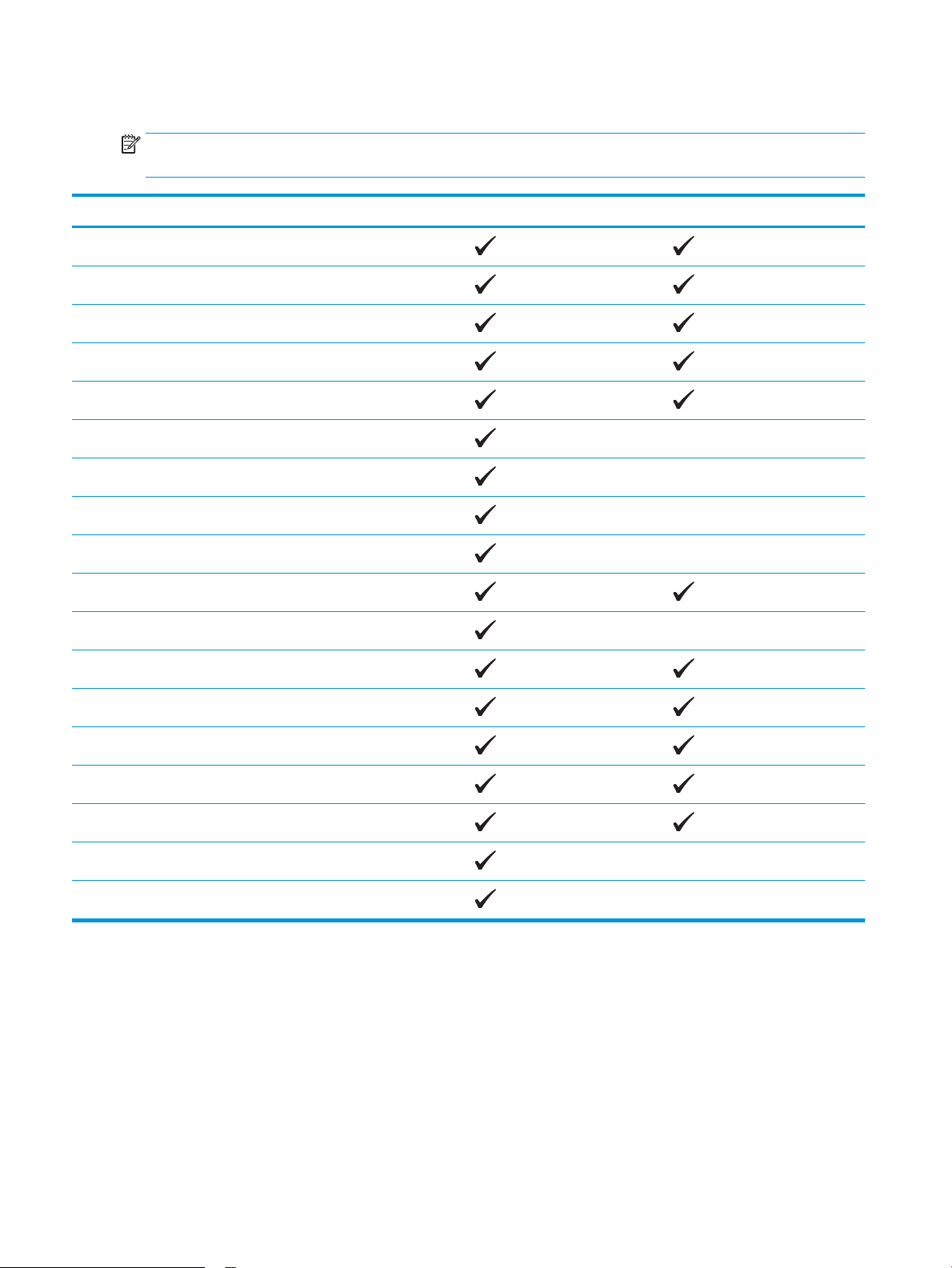
Understøttede papirtyper
BEMÆRK: Vælg relevant papirformat og -type i printerdriveren før udskrivning for at opnå de bedste
resultater.
Type Enkeltsidet eller manuel dupleks Automatisk dupleks
Almindeligt
HP EcoSMART let
Let 60-74 g
Mellem 85-95 g
Mellemkraftigt 96-110 g
Kraftigt 111-130 g
Ekstra kraftigt 131-175 g
Transparent
Etiketter
Brevpapir
Konvolut
Fortrykt
Forhullet
Farvet
Bankpostpapir
Genbrug
Groft
Vellum
12 Kapitel 2 Papirbakker DAWW
Page 21
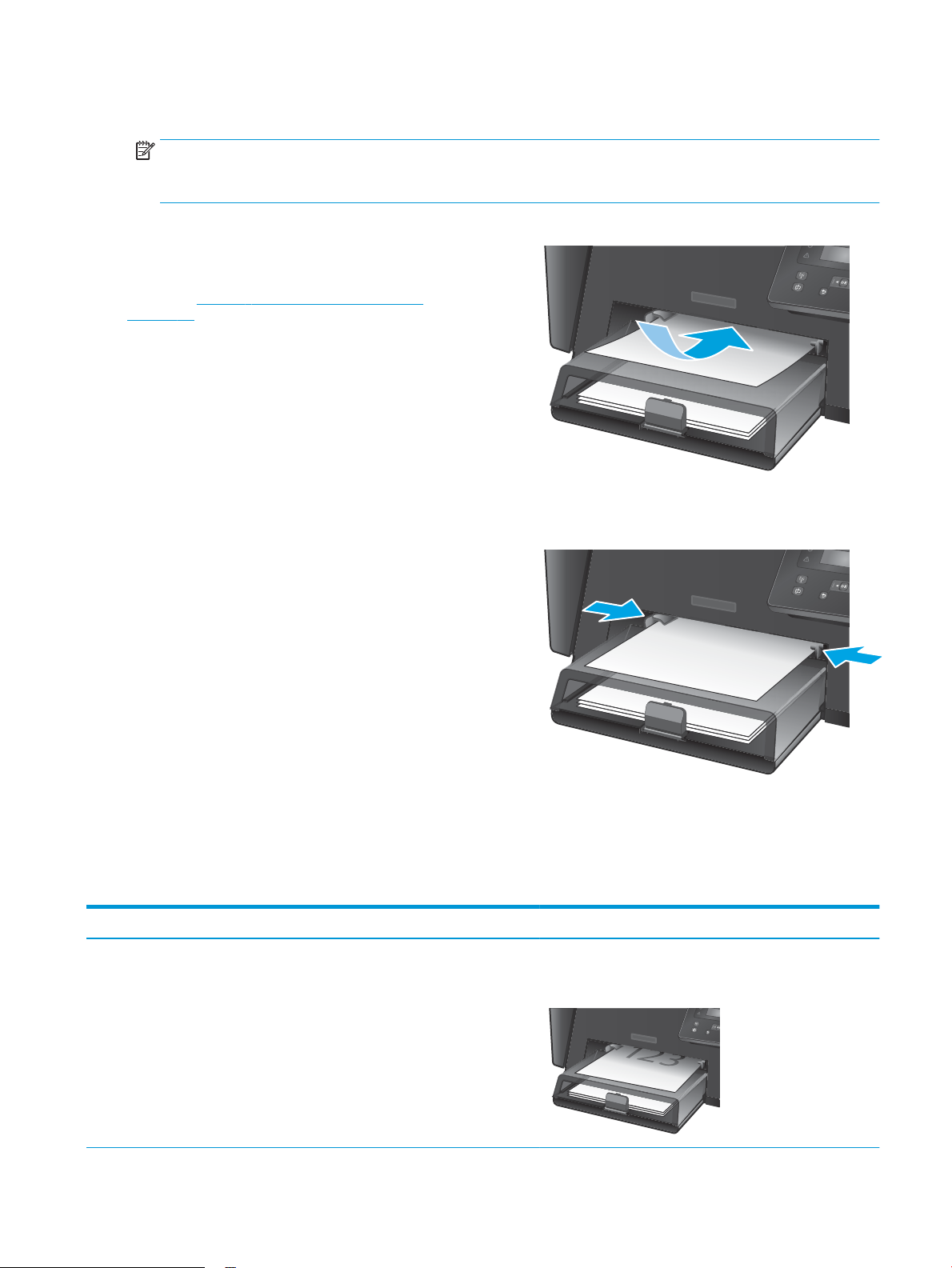
Læg medie i bakken til prioriteret indføring (bakke 1)
BEMÆRK: Når du ilægger nyt papir, skal du sørge for at fjerne alt papiret fra papirbakken og rette den nye
stak til. Luft ikke papiret. Dette reducerer antallet af papirstop ved at forhindre, at der indføres flere ark
igennem produktet på én gang. Brug papir, der ikke er krøllet, foldet eller beskadiget.
1. Læg papiret i papirbakken med forsiden opad.
Papirets retning i bakken varierer afhængigt af
typen af udskriftsjob. Yderligere oplysninger
finder du i Tabel 2-1 Papirretning for bakke 1
på side 13.
2. Juster papirstyrene, så de sidder tæt om papiret.
Tabel 2-1 Papirretning for bakke 1
Papirtype Duplekstilstand Sådan ilægges papir
Fortrykt eller brevpapir 1-sidet udskrivning eller manuel 2-sidet
udskrivning
Forside opad
Øverste kant først ind i produktet
DAWW Læg medie i bakken til prioriteret indføring (bakke 1) 13
Page 22
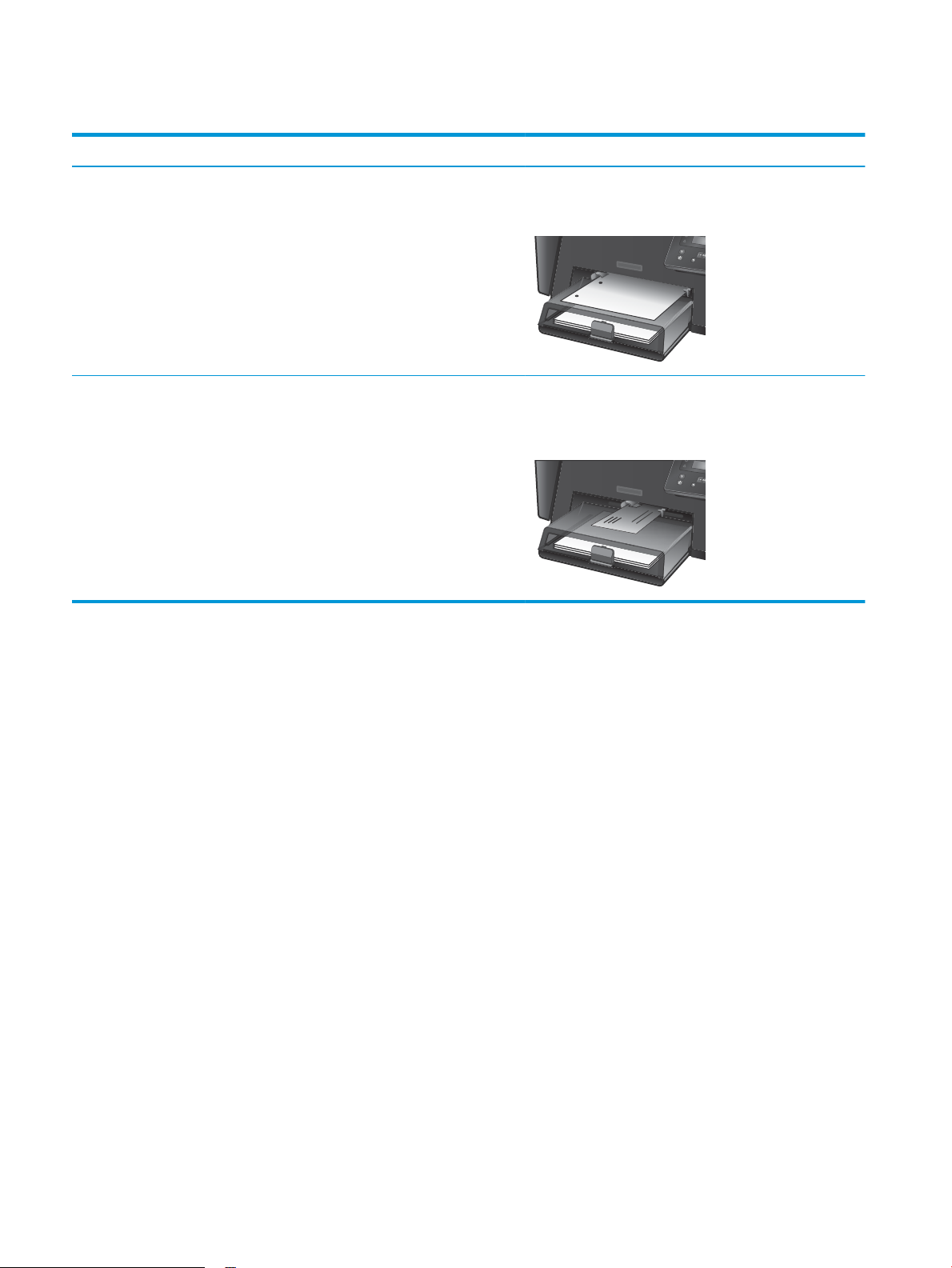
Tabel 2-1 Papirretning for bakke 1 (fortsat)
Papirtype Duplekstilstand Sådan ilægges papir
Forhullet 1-sidet udskrivning eller manuel 2-sidet
udskrivning
Konvolutter 1-sidet udskrivning Forside opad
Forside opad
Huller mod venstre side af produktet
Øverste kant mod højre side af bakken, den ende, der skal
frankeres, indføres i produktet først
14 Kapitel 2 Papirbakker DAWW
Page 23
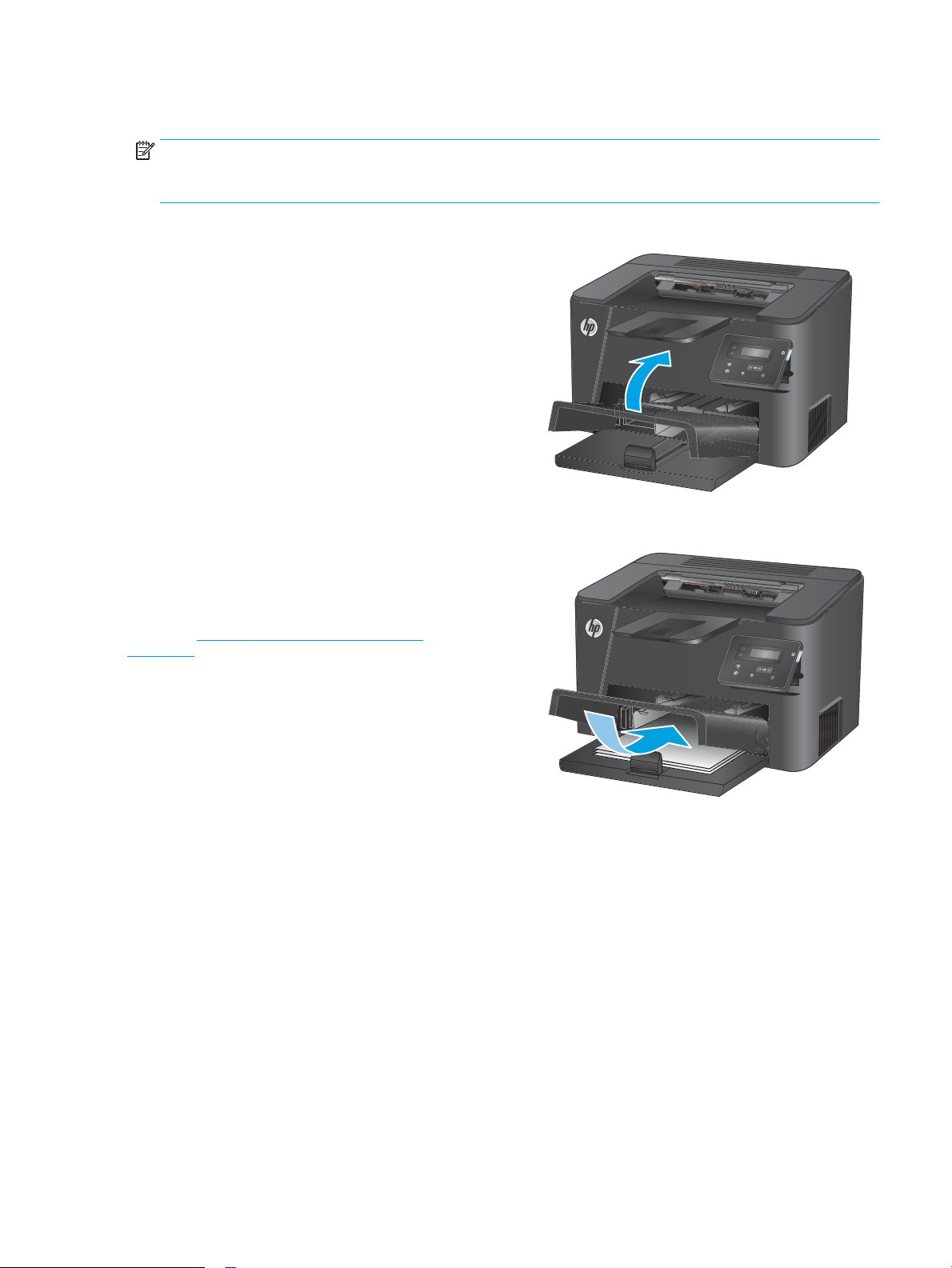
Fyld papirbakken (bakke 2)
BEMÆRK: Når du ilægger nyt papir, skal du sørge for at fjerne alt papiret fra papirbakken og rette den nye
stak til. Luft ikke papiret. Dette reducerer antallet af papirstop ved at forhindre, at der indføres flere ark
igennem produktet på én gang. Brug papir, der ikke er krøllet, foldet eller beskadiget.
1. Åbn støvdækslet.
2. Læg papiret i bakken. Kontroller, at papiret
passer ind under tapperne og ikke overskrider
niveauerne for maksimal stakhøjde.
Papirets retning i bakken varierer afhængigt af
typen af udskriftsjob. Yderligere oplysninger
finder du i Tabel 2-2 Papirretning for bakke 2
på side 17.
DAWW Fyld papirbakken (bakke 2) 15
Page 24
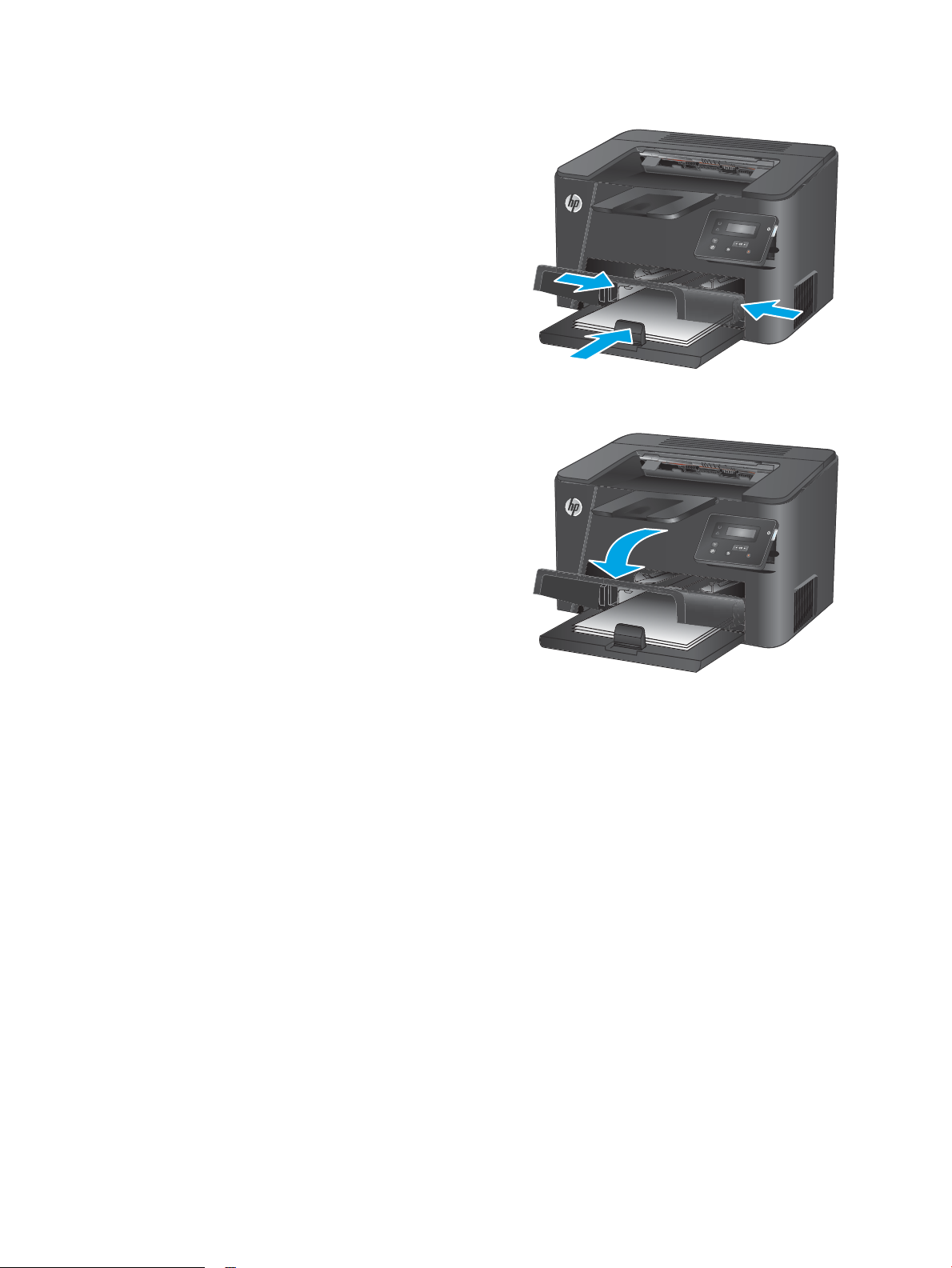
3. Juster papirstyrene, så de sidder tæt om papiret.
4. Luk støvdækslet.
16 Kapitel 2 Papirbakker DAWW
Page 25
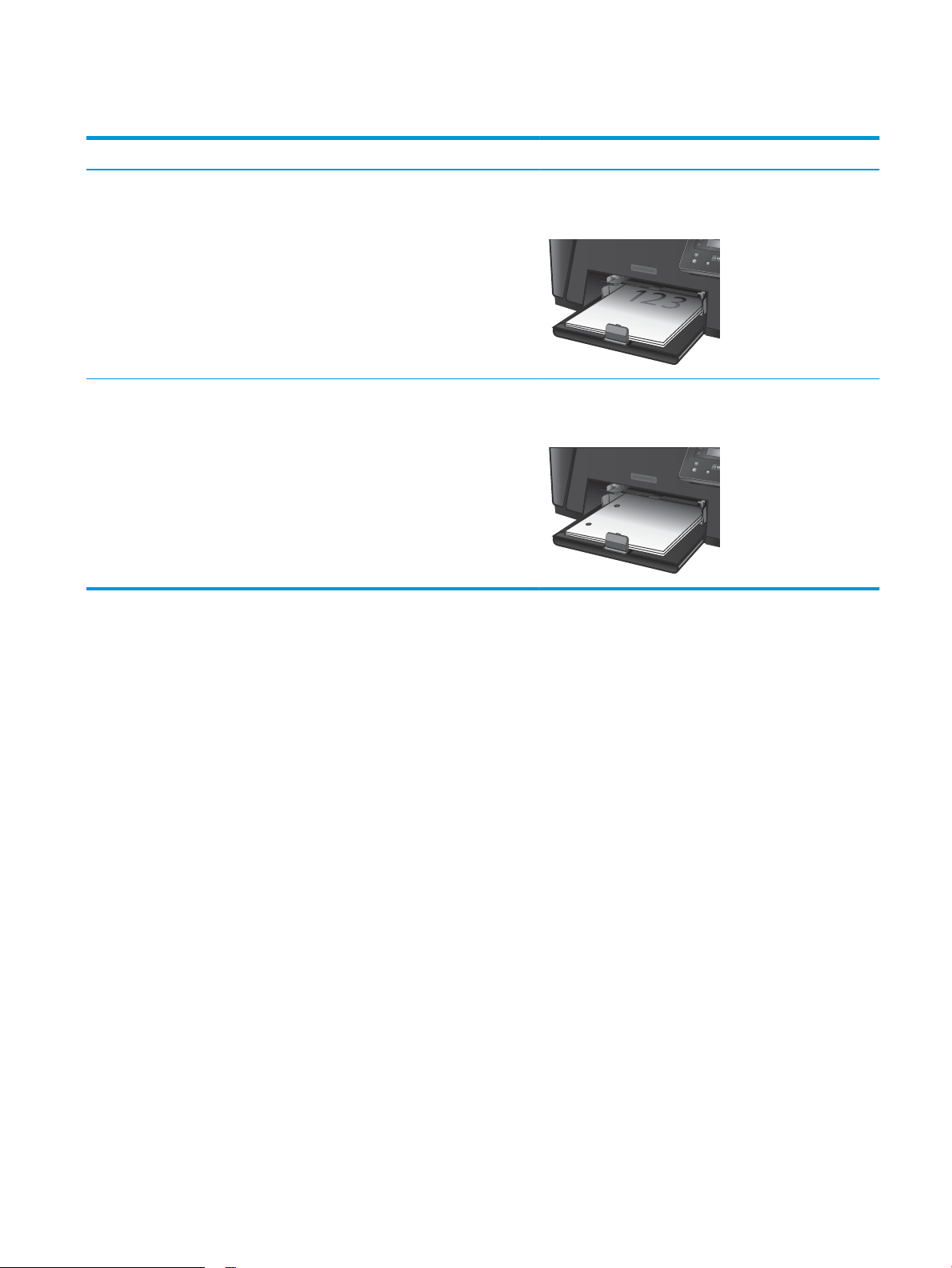
Tabel 2-2 Papirretning for bakke 2
Papirtype Duplekstilstand Sådan ilægges papir
Fortrykt eller brevpapir 1-sidet udskrivning eller 2-sidet
udskrivning
Forhullet 1-sidet udskrivning eller 2-sidet
udskrivning
Forside opad
Øverste kant først ind i produktet
Forside opad
Huller mod venstre side af produktet
DAWW Fyld papirbakken (bakke 2) 17
Page 26

18 Kapitel 2 Papirbakker DAWW
Page 27

3 Dele, forbrugsvarer og tilbehør
●
Bestilling af reservedele, ekstraudstyr og forbrugsvarer
●
Udskiftning af tonerpatronerne
Yderligere oplysninger:
Gå til www.hp.com/support/ljM201, www.hp.com/support/ljM202.
HP’s komplette hjælp til produktet omfatter følgende oplysninger:
●
Installer og konfigurer
●
Lær og brug
●
Løs problemer
●
Download softwareopdateringer
●
Deltag i supportfora
●
Find garantioplysninger og lovgivningsmæssige oplysninger
DAWW 19
Page 28

Bestilling af reservedele, ekstraudstyr og forbrugsvarer
Bestilling
Bestilling af forbrugsvarer og papir www.hp.com/go/suresupply
Bestilling af ægte reservedele eller ekstraudstyr fra HP www.hp.com/buy/parts
Bestilling via udbydere af tjeneste eller support Kontakt en autoriseret HP-tjeneste eller serviceudbyder.
Bestil vha. HP's integrerede webserver (EWS) For at få adgang skal du angive produktets IP-adresse eller
værtsnavnet i adresse-/URL-adressefeltet i en understøttet
webbrowser på computeren. EWS indeholder et link til webstedet
HP SureSupply, som giver mulighed for at købe originale HPforbrugsvarer.
Forbrugsvarer og ekstraudstyr
Element Beskrivelse Varenummer
HP 83A-tonerpatron Erstatningstonerpatron CF283A
HP 83X-tonerpatron Erstatningstonerpatron med høj kapacitet CF283X
HP 88A-tonerpatron Erstatningstonerpatron kun til Kina og Indien CC388A
USB-kabel 2 meter, USB-kompatibelt
standardenhedskabel
C6518A
20 Kapitel 3 Dele, forbrugsvarer og tilbehør DAWW
Page 29

Udskiftning af tonerpatronerne
Når en tonerpatron er ved at være brugt op, viser produktet en besked om at bestille en ny. Udskrivningen
med den aktuelle printerpatron kan fortsætte, indtil omfordeling af toneren ikke længere giver en acceptabel
udskriftskvalitet.
Der vises endnu en besked på kontrolpanelet, når tonerpatronen når tilstanden “meget lav”.
1. Åbn topdækslet.
2. Fjern tonerpatronen.
DAWW Udskiftning af tonerpatronerne 21
Page 30

3. Tag den nye tonerpatron ud af posen. Læg den
brugte tonerpatron i posen, så den kan sendes til
genbrug.
4. Tag fat i begge sider på tonerpatronen, og fordel
toneren ved at ryste patronen let.
FORSIGTIG: Rør ikke lukkeren eller valsens
overflade.
5. Bøj tappen på venstre side af patronen, indtil
tappen er løs. Træk i tappen, indtil al tapen er
fjernet fra patronen. Læg tappen og tapen i
æsken til tonerpatronen, så den kan sendes til
genbrug.
22 Kapitel 3 Dele, forbrugsvarer og tilbehør DAWW
Page 31

6. Juster tonerpatronen efter mærkerne inde i
produktet, og isæt derefter tonerpatronen, så
den sidder fast.
7. Luk topdækslet.
DAWW Udskiftning af tonerpatronerne 23
Page 32

24 Kapitel 3 Dele, forbrugsvarer og tilbehør DAWW
Page 33

4 Udskriv
●
Udskrivningsopgaver (Windows)
●
Udskrivningsopgaver (Mac OS X)
●
Konfigurer HP Wireless Direct-udskrivning (netværk og kun trådløse modeller)
●
Mobiludskrivning (netværk og kun trådløse modeller)
Yderligere oplysninger:
Gå til www.hp.com/support/ljM201, www.hp.com/support/ljM202.
HP’s komplette hjælp til produktet omfatter følgende oplysninger:
●
Installer og konfigurer
●
Lær og brug
●
Løs problemer
●
Download softwareopdateringer
●
Deltag i supportfora
●
Find garantioplysninger og lovgivningsmæssige oplysninger
DAWW 25
Page 34

Udskrivningsopgaver (Windows)
●
Sådan udskriver du (Windows)
●
Udskriv automatisk på begge sider (Windows)
●
Manuel udskrivning på begge sider (dupleks) (Windows)
●
Udskrivning af flere sider pr. ark (Windows)
●
Valg af papirtype (Windows)
●
Yderligere udskrivningsopgaver
Sådan udskriver du (Windows)
Følgende fremgangsmåde beskriver den grundlæggende udskrivningsproces til Windows.
1. Vælg indstillingen Udskriv i softwareprogrammet.
2. Vælg produktet fra listen med printere. Hvis du vil skifte indstillinger, skal du klikke eller trykke på
knappen Egenskaber eller Indstillinger for at åbne printerdriveren.
BEMÆRK: Navnet på knappen varierer for forskellige softwareprogrammer.
26 Kapitel 4 Udskriv DAWW
Page 35

3. Klik på eller tryk på fanerne i printerdriveren for at konfigurere de tilgængelige indstillinger. Indstil
f.eks. papirretningen under fanen Færdigbehandling, og indstil papirkilde, papirtype, papirstørrelse og
kvalitet under fanen Papir/kvalitet.
4. Klik på eller tryk på knappen OK for at gå tilbage til dialogboksen Udskriv. Angiv det antal kopier, der
skal udskrives, på dette skærmbillede.
5. Klik eller tryk på knappen OK for at udskrive jobbet.
DAWW Udskrivningsopgaver (Windows) 27
Page 36

Udskriv automatisk på begge sider (Windows)
Brug denne fremgangsmåde til produkter, der har en automatisk dupleksenhed installeret. Hvis produktet
ikke har en automatisk dupleksenhed installeret, eller hvis du vil udskrive på papirtyper, som
dupleksenheden ikke understøtter, kan du udskrive på begge sider manuelt.
1. Vælg indstillingen Udskriv i softwareprogrammet.
2. Vælg produktet på listen over printere, og klik derefter på eller tryk på knappen Egenskaber eller
knappen Indstillinger for at åbne printerdriveren.
BEMÆRK: Navnet på knappen varierer for forskellige softwareprogrammer.
3. Klik på fanen Færdigbehandling.
4. Marker afkrydsningsfeltet Udskriv på begge sider. Klik på knappen OK for at lukke dialogboksen
Egenskaber for dokument.
5. I dialogboksen Udskriv skal du klikke på knappen OK for at udskrive jobbet.
28 Kapitel 4 Udskriv DAWW
Page 37

Manuel udskrivning på begge sider (dupleks) (Windows)
Brug denne fremgangsmåde til produkter, der ikke har en automatisk dupleksenhed installeret eller til at
udskrive på papir, som dupleksenheden ikke understøtter.
1. Vælg indstillingen Udskriv i softwareprogrammet.
2. Vælg produktet på listen over printere, og klik derefter på eller tryk på knappen Egenskaber eller
knappen Indstillinger for at åbne printerdriveren.
BEMÆRK: Navnet på knappen varierer for forskellige softwareprogrammer.
3. Klik på fanen Færdigbehandling.
4. Marker afkrydsningsfeltet Udskriv på begge sider (manuelt). Klik på knappen OK for at udskrive den
første side af jobbet.
5. Hent den udskrevne stak fra udskriftsbakken, og anbring stakken i bakke 1.
6. Hvis du bliver bedt om det, skal du trykke på en knap på kontrolpanelet for at fortsætte.
DAWW Udskrivningsopgaver (Windows) 29
Page 38

Udskrivning af flere sider pr. ark (Windows)
1. Vælg indstillingen Udskriv i softwareprogrammet.
2. Vælg produktet på listen over printere, og klik derefter på eller tryk på knappen Egenskaber eller
knappen Indstillinger for at åbne printerdriveren.
BEMÆRK: Navnet på knappen varierer for forskellige softwareprogrammer.
3. Klik på fanen Færdigbehandling.
4. Vælg antal sider pr. ark på rullelisten Sider pr. ark.
5. Vælg de korrekte indstillinger for Udskriv siderammer, Siderækkefølge og Papirretning. Klik på
knappen OK for at lukke dialogboksen Egenskaber for dokument.
6. I dialogboksen Udskriv skal du klikke på knappen OK for at udskrive jobbet.
30 Kapitel 4 Udskriv DAWW
Page 39

Valg af papirtype (Windows)
1. Vælg indstillingen Udskriv i softwareprogrammet.
2. Vælg produktet på listen over printere, og klik derefter på eller tryk på knappen Egenskaber eller
knappen Indstillinger for at åbne printerdriveren.
BEMÆRK: Navnet på knappen varierer for forskellige softwareprogrammer.
3. Klik eller tryk på fanen Papir/kvalitet.
4. På rullelisten Papirtype skal du klikke på Flere....
5. Udvid listen med indstillinger for Typen er:.
6. Udvid den kategori af papirtyper, der bedst beskriver dit papir.
7. Vælg indstillingen for den type papir, du bruger, og klik på knappen OK.
8. Klik på knappen OK for at lukke dialogboksen Egenskaber for dokument. I dialogboksen Udskriv skal
du klikke på knappen OK for at udskrive jobbet.
Yderligere udskrivningsopgaver
Gå til www.hp.com/support/ljM201, www.hp.com/support/ljM202.
Der er instruktioner til udførelse af specifikke udskrivningsopgaver, f.eks. følgende:
●
Oprettelse og brug af udskrivningsgenveje eller forudindstillinger
●
Valg af papirformat, eller brug af et brugerdefineret papirformat
●
Valg af sideretning
●
Oprettelse af en brochure
●
Skalering af et dokument, så det passer til et bestemt papirformat
●
Udskrivning af de første eller sidste sider af dokumentet på andet papir
●
Udskrivning af vandmærker på et dokument
DAWW Udskrivningsopgaver (Windows) 31
Page 40

Udskrivningsopgaver (Mac OS X)
●
Sådan udskriver du (OS X)
●
Automatisk udskrivning på begge sider (OS X)
●
Manuel udskrivning på begge sider (dupleks) (OS X)
●
Udskrivning af flere sider pr. ark (OS X)
●
Valg af papirtype (OS X)
●
Yderligere udskrivningsopgaver
Sådan udskriver du (OS X)
Følgende fremgangsmåde beskriver den grundlæggende udskrivningsproces til OS X.
1. Klik på menuen Filer, og klik derefter på Udskriv.
2. Vælg produktet.
3. Klik på Vis detaljer, og vælg derefter andre menuer for at justere udskrivningsindstillingerne.
4. Klik på knappen Udskriv.
Automatisk udskrivning på begge sider (OS X)
BEMÆRK: Disse oplysninger gælder for produkter med en automatisk dupleksenhed.
BEMÆRK: Denne funktion er tilgængelig, hvis du installerer HP-printerdriveren. Den er muligvis ikke
tilgængelige, hvis du bruger AirPrint.
1. Klik på menuen Filer, og klik derefter på Udskriv.
2. Vælg produktet.
3. Klik på Vis detaljer, og klik derefter på menuen Layout.
4. Vælg en indbindingsindstilling på rullelisten Tosidet.
5. Klik på knappen Udskriv.
Manuel udskrivning på begge sider (dupleks) (OS X)
BEMÆRK: Denne funktion er tilgængelig, hvis du installerer HP-printerdriveren. Den er muligvis ikke
tilgængelige, hvis du bruger AirPrint.
1. Klik på menuen Filer, og klik derefter på Udskriv.
2. Vælg produktet.
3. Klik på Vis detaljer, og klik derefter på menuen Manuel dupleks.
4. Klik på feltet Manuel dupleksudskrivning, og vælg en indbindingsindstilling.
5. Klik på knappen Udskriv.
6. Gå hen til produktet, og fjern eventuelt tomt papir i bakke 1.
32 Kapitel 4 Udskriv DAWW
Page 41

7. Hent den udskrevne stak fra udskriftsbakken, og anbring stakken i papirbakken med den trykte side
nedad.
8. Hvis du bliver bedt om det, skal du trykke på en knap på kontrolpanelet for at fortsætte.
Udskrivning af flere sider pr. ark (OS X)
1. Klik på menuen Filer, og klik derefter på Udskriv.
2. Vælg produktet.
3. Klik på Vis detaljer, og klik derefter på menuen Layout.
4. På rullelisten Sider pr. ark skal du vælge det antal sider, du vil udskrive på hvert ark.
5. Vælg rækkefølgen og placeringen af siderne på arket i området Layoutretning.
6. Vælge den kanttype, der skal udskrives om hver side på arket, i menuen Kanter.
7. Klik på knappen Udskriv.
Valg af papirtype (OS X)
1. Klik på menuen Filer, og klik derefter på Udskriv.
2. Vælg produktet.
3. Klik på Vis detaljer, og klik derefter på menuen Medier og kvalitet eller menuen Papir/Kvalitet.
4. Vælg en type på rullelisten Medietype.
5. Klik på knappen Udskriv.
Yderligere udskrivningsopgaver
Gå til www.hp.com/support/ljM201, www.hp.com/support/ljM202.
Der er instruktioner til udførelse af specifikke udskrivningsopgaver, f.eks. følgende:
●
Oprettelse og brug af udskrivningsgenveje eller forudindstillinger
●
Valg af papirformat, eller brug af et brugerdefineret papirformat
●
Valg af sideretning
●
Oprettelse af en brochure
●
Skalering af et dokument, så det passer til et bestemt papirformat
●
Udskrivning af de første eller sidste sider af dokumentet på andet papir
●
Udskrivning af vandmærker på et dokument
DAWW Udskrivningsopgaver (Mac OS X) 33
Page 42

Konfigurer HP Wireless Direct-udskrivning (netværk og kun trådløse modeller)
BEMÆRK: Denne funktion er kun tilgængelig for trådløse modeller, og produktet har muligvis brug for en
firmwareopdatering for at bruge denne funktion.
Funktionen HP Wireless Direct-udskrivning giver dig mulighed for at udskrive fra din trådløse mobilenhed
direkte til et HP Wireless Direct-aktiveret produkt, uden at det kræver tilslutning til et etableret netværk eller
internettet. Brug HP Wireless Direct til at udskrive trådløst fra følgende enheder:
●
iPhone, iPad eller iTouch, der bruger Apple AirPrint eller mobilapp'en HP ePrint
●
Mobilenheder, der kører Android eller Symbian og bruger programmet HP ePrint Home & Biz
●
Alle computere, der kan benytte Wi-Fi, med et hvilket som helst operativsystem.
Yderligere oplysninger om HP Wireless Direct finder du på www.hp.com/go/wirelessprinting, og klik derefter
på HP Wireless Direct.
Hvis du vil konfigurere HP Wireless Direct fra kontrolpanelet, skal du udføre følgende trin:
1. Tryk på knappen OK på produktets kontrolpanel for at åbne menuerne.
2. Brug pileknapperne til at åbne følgende menuer:
●
Netværksopsætning
●
Trådløs menu
●
Direkte trådløs
3. Vælg indstillingen Til, og tryk derefter på knappen OK. Produktet gemmer indstillingen, og
kontrolpanelet returnerer derefter til menuen Wireless Direct.
34 Kapitel 4 Udskriv DAWW
Page 43

Mobiludskrivning (netværk og kun trådløse modeller)
HP tilbyder flere forskellige mobile og ePrint-løsninger, der muliggør trådløs udskrivning til en HP-printer fra
en bærbar computer, tablet, smartphone eller anden mobil enhed. For at finde den bedste mulighed kan du
gå til www.hp.com/go/LaserJetMobilePrinting (kun på engelsk).
●
HP ePrint via e-mail
●
HP ePrint-softwaren
●
AirPrint
HP ePrint via e-mail
Brug HP ePrint til at udskrive dokumenter ved at sende dem som en vedhæftet fil i en e-mail til produktets email-adresse fra enhver enhed med aktiveret e-mail.
For at kunne bruge HP ePrint skal produktet opfylder disse krav:
●
Produktet skal være tilsluttet et kablet netværk og have internetadgang.
●
HP Web Services skal være aktiveret på produktet, og produktet skal være registreret hos
HP Connected.
1. Tryk på knappen OK på produktets kontrolpanel.
2. Rul til emnet HP Web Services, og tryk derefter på knappen OK.
3. Rul til emnet Udskriv infoark, og tryk derefter på knappen OK.
Oplysningssiden indeholder den printerkode, som du skal bruge til at registrere dit HP-produkt
hos HP Connected.
4. Gå til www.hpconnected.com for at oprette en HP ePrint-konto og fuldføre opsætningen.
Du kan finde flere oplysninger ved at gå til www.hp.com/support for at gennemse yderligere
supportoplysninger vedrørende dit produkt.
HP ePrint-softwaren
HP ePrint-softwaren gør det let at udskrive fra en stationær eller bærbar Windows-pc elle Mac til ethvert
produkt, der understøtter HP ePrint. Denne software gør det let at finde HP ePrint-aktiverede produkter, som
er registreret under din HP Connected-konto. HP-modtagerprinteren kan stå på kontoret eller på den anden
side af kloden.
●
Windows: Når du har installeret softwaren, skal du åbne indstillingen Udskriv fra programmet, og vælg
derefter HP ePrint fra listen over installerede printere. Klik på knappen Egenskaber for at konfigurere
udskrivningsindstillingerne.
●
Mac: Når softwaren er installeret skal du vælge Arkiv, Udskriv og derefter vælge pilen ud for PDF
(nederst til venstre på driverskærmbilledet). Vælg HP ePrint.
I Windows understøtter HP ePrint-softwaren TCP/IP-udskrivning til lokale netværksprintere på netværket
(LAN eller WAN) til produkter, som understøtter UPD PostScript®.
Både Windows og Mac understøtter IPP-udskrivning til LAN- eller WAN-netværkstilsluttede produkter, som
understøtter ePCL.
DAWW Mobiludskrivning (netværk og kun trådløse modeller) 35
Page 44

AirPrint
Windows og Mac understøtter også begge to udskrivning af PDF-dokumenter til offentlige
udskrivningsplaceringer og udskrivning med HP ePrint via e-mail gennem skyen.
Gå til www.hp.com/go/eprintsoftware for at finde drivere og oplysninger.
BEMÆRK: HP ePrint-softwaren er et workflow-redskab i PDF-format til Mac og er teknisk set ikke en
printerdriver.
BEMÆRK: HP ePrint-software understøtter ikke USB-udskrivning.
Direkte udskrivning ved brug af Apples AirPrint understøttes for iOS 4.2 eller nyere. Brug AirPrint til at
udskrive direkte til produktet fra en iPad, iPhone (3GS eller senere) eller iPod touch (tredje generation eller
senere) i følgende programmer:
●
Mail
●
Fotografier
●
Safari
●
iBooks
●
Udvalgte tredjepartsprogrammer
Hvis du vil bruge AirPrint, skal produktet være tilsluttet det samme trådløse netværk som Apple-enheden.
Yderligere oplysninger om brug af AirPrint og om, hvilke HP-produkter der er kompatible med AirPrint, finder
du på dette produkts supportwebsted:
www.hp.com/support/ljM201, www.hp.com/support/ljM202
BEMÆRK: AirPrint understøtter ikke USB-forbindelser.
36 Kapitel 4 Udskriv DAWW
Page 45

5 Administrer produktet
●
Rediger produktets forbindelsestype (Windows)
●
Avanceret konfiguration med HP's integrerede webserver (EWS) og HP Device Toolbox (Windows)
●
Avanceret konfiguration med HP Utility til Mac OS X
●
Konfiguration af IP-netværksindstillinger
●
HP Web Jetadmin
●
Produktsikkerhedsfunktioner
●
Economy-indstillinger
●
Opdatering af firmwaren
Yderligere oplysninger:
Gå til www.hp.com/support/ljM201, www.hp.com/support/ljM202.
HP’s komplette hjælp til produktet omfatter følgende oplysninger:
●
Installer og konfigurer
●
Lær og brug
●
Løs problemer
●
Download softwareopdateringer
●
Deltag i supportfora
●
Find garantioplysninger og lovgivningsmæssige oplysninger
DAWW 37
Page 46

Rediger produktets forbindelsestype (Windows)
Hvis du allerede bruger produktet og du vil ændre dets tilslutning, skal du bruge genvejen Omkonfigurer din
HP-enhed til at ændre tilslutningen. Du kan f.eks. omkonfigurere produktet til at bruge en anden trådløs
adresse, oprette forbindelse til et kablet eller trådløst netværk eller skifte fra en netværksforbindelse til en
USB-forbindelse. Du kan ændre konfigurationen uden at indsætte produkt-cd'en. Når du har valgt, hvilken
type forbindelse du vil oprette, går programmet direkte til den del af produktopsætningen, der skal ændres.
38 Kapitel 5 Administrer produktet DAWW
Page 47

Avanceret konfiguration med HP's integrerede webserver (EWS) og HP Device Toolbox (Windows)
HP's integrerede webserver giver dig mulighed for at administrere udskriftsfunktioner fra din computer i
stedet for fra produktets kontrolpanel.
●
Få vist oplysninger om produktstatus
●
Bestem den resterende levetid for alle forbrugsvarer, og bestil nye.
●
Få vist og redigere bakkekonfigurationer
●
Få vist og ændre menukonfigurationen for produktets kontrolpanel
●
Få vist og udskrive interne sider
●
Modtage besked om hændelser for produkt og forbrugsvarer
●
Få vist og ændre netværkskonfigurationen
HP's integrerede webserver fungerer, hvis produktet er tilsluttet et IP-baseret netværk. HP's integrerede
webserver understøtter ikke IPX-baserede produkttilslutninger. Du behøver ikke have internetadgang for at
åbne og bruge HP's integrerede webserver.
Når produktet er tilsluttet netværket, er HP's integrerede webserver automatisk tilgængelig.
BEMÆRK: HP Device Toolbox er kun tilgængelig, hvis du har udført en komplet installation, da du
installerede produktet. Afhængigt af produktets forbindelse er der muligvis nogle funktioner, som ikke er
tilgængelige.
BEMÆRK: HP's integrerede webserver er ikke tilgængelig uden for netværkets firewall.
Åbne den integrerede webserver (EWS) fra startmenuen.
1. Klik på knappen Start, og klik derefter på menupunktet Programmer.
2. Klik på din HP-produktgruppe, og klik derefter på menupunktet HP Device Toolbox.
Åbne den integrerede webserver (EWS) fra en webbrowser.
1. Udskriv en konfigurationsside, og find IP-adressen.
a. Tryk på knappen OK på kontrolpanelet.
b. Rul til emnet Rapporter, og tryk derefter på knappen OK.
c. Rul til Konfigurationsrapport, og tryk derefter på knappen OK for at udskrive rapporten.
2. Åbn en webbrowser, og skriv IP-adressen i adresselinjen, nøjagtig som den vises på produktets
kontrolpanel. Tryk på tasten Enter på computertastaturet. Den integrerede webserver åbnes.
DAWW Avanceret konfiguration med HP's integrerede webserver (EWS) og HP Device Toolbox (Windows) 39
Page 48

Fane eller sektion Beskrivelse
Fanen Startside
Indeholder oplysninger om
produktets status og konfiguration
Fanen System
Giver dig mulighed for at konfigurere
produktet fra computeren.
●
Enhedsstatus: Viser produktstatus og den omtrentlige procentvise resterende levetid
for HP-forbrugsvarer.
●
Status på forbrugsvarer: Viser den forventede resterende levetid for HP-forbrugsvarer i
procenter. Den faktiske levetid for forbrugsvaren kan variere. Overvej at have en ekstra
patron klar, så du kan installere den, når udskriftskvaliteten ikke længere er acceptabel.
Forbrugsvaren behøver ikke at blive udskiftet, medmindre udskriftskvaliteten ikke
længere er acceptabel.
●
Enhedskonfiguration: Viser de oplysninger, der findes på produktets konfigurationsside.
●
Netværksoversigt: Viser de oplysninger, der findes på produktets
netværkskonfigurationsside.
●
Rapporter: Udskriv den statusside for forbrugsvarer og konfiguration, som produktet
opretter.
●
Hændelseslog: Viser en liste over alle produkthændelser og -fejl.
●
Enhedsoplysninger: Indeholder grundlæggende produkt- og virksomhedsoplysninger.
●
Papiropsætning: Skift standardindstillinger for papirhåndtering for produktet.
●
Udskriftskvalitet: Skift standardindstillinger for udskriftskvalitet for produktet.
●
EcoSMART-konsol: Skift standardtidsintervallerne for skift til tilstandene Dvale eller
Automatisk slukning af strøm. Konfigurer, hvilke hændelser der får produktet til at
vågne.
●
Papirtyper: Konfigurer udskrivningstilstande, der svarer til de papirtyper, som produktet
accepterer.
●
Systemopsætning: Skift standardsystemindstillinger på produktet.
●
Service: Udfør renseproceduren på produktet.
●
Gem og gendan: Gem de aktuelle indstillinger for produktet i en fil på computeren. Brug
denne fil til at indlæse de samme indstillinger på et andet produkt eller til at gendanne
disse indstillinger på dette produkt på et senere tidspunkt.
●
Administration: Angiv eller rediger adgangskoden til produktet. Aktiver eller deaktiver
produktfunktioner.
BEMÆRK: Fanen System kan beskyttes med adgangskode. Hvis produktet er i et netværk,
skal du altid rådføre dig med administratoren, før du ændrer indstillinger på denne fane.
Fanen Udskriv
Giver dig mulighed for at ændre
standardindstillinger for udskrivning
fra computeren.
Fanen Netværk
(kun netværkstilsluttede produkter)
Giver dig mulighed for at ændre
netværksindstillinger fra
computeren.
Fanen HP Web Services Brug denne fane til at konfigurere og bruge forskellige webværktøjer med produktet.
●
Udskrivning: Skift standardudskriftsindstillinger for produktet, f.eks. antal kopier og
papirretning. Det er de samme indstillinger, som er tilgængelige på kontrolpanelet.
●
PCL5c: Få vist og rediger PCL5c-indstillingerne.
●
PostScript: Deaktiver eller aktiver funktionen Print PS Errors.
Netværksadministratorer kan anvende denne fane til at styre netværksrelaterede indstillinger
for produktet, når den er tilsluttet et IP-baseret netværk. Den gør det også muligt for
netværksadministratoren at konfigurere Wireless Direct-funktioner. Denne fane bliver ikke
vist, hvis produktet er direkte tilsluttet til en computer.
40 Kapitel 5 Administrer produktet DAWW
Page 49

Avanceret konfiguration med HP Utility til Mac OS X
Brug HP Utility til at kontrollere produktets status eller få vist eller ændre produktets indstillinger fra din
computer.
Du kan bruge HP Utility, hvis produktet er tilsluttet med et USB-kabel eller er tilsluttet et TCP/IP-baseret
netværk.
Åbn HP Utility
1. På computere skal du åbne menuen Systemindstillinger, og derefter klikke på Udskriv & fax, Udskriv
& scan eller Printere & scannere.
2. Vælg produktet på listen.
3. Klik på knappen Tilbehør og forbrugsvarer.
4. Klik på fanen Hjælpefunktion.
5. Klik på knappen Åbn printerværktøj.
HP Utility-funktioner
HP Utility-værktøjslinjen indeholder disse elementer:
●
Enheder: Klik på denne knappe for at vise eller skjule Mac-produkter, som HP Utility har fundet.
●
Alle indstillinger: Klik på denne knap for at vende tilbage til hovedvisningen i HP Utility.
●
HP Support: Klik på denne knap for at åbne en browser og gå til HP- supportwebstedet.
●
Forbrugsvarer: Klik på denne knap for at åbne webstedet HP SureSupply.
●
Registrering: Klik på denne knap for at åbne HP's registreringswebsted.
●
Genbrug: Klik på denne knap for at åbne webstedet for genbrugsprogrammet HP Planet Partners
HP Utility består af sider, du kan åbne ved at klikke på listen Alle indstillinger. Nedenstående tabel beskriver
de opgaver, du kan udføre med HP Utility.
Menu Beskrivelse
Oplysninger og support
●
Status på forbrugsvarer: Viser status for produktets forbrugsvarer og indeholder
links til onlinebestilling af forbrugsvarer.
●
Enhedsoplysninger: Viser oplysninger om det produkt, der er valgt i øjeblikket,
herunder produktets service-id (hvis tildelt), firmwareversionen (FW-version),
serienummeret og IP-adressen.
●
Filoverførsel: Overfører filer fra computeren til produktet. Du kan overføre
følgende filtyper:
◦
.PRN (HP LaserJet-printerkommandosprog)
◦
.PDF (Portable Document Format)
DAWW Avanceret konfiguration med HP Utility til Mac OS X 41
Page 50

Menu Beskrivelse
◦
◦
●
HP Connected: Gå til HP Connected-webstedet.
●
Overfør fonte: Overfør fonte fra computeren til produktet.
.PS (PostScript)
.TXT (tekst)
Printerindstillinger
Oplysninger Meddelelsescenter: Viser fejlhændelser, der er forekommet på produktet.
Faxindstillinger
(kun MFP-modeller med fax)
Scanningsindstillinger
(kun MFP-modeller med berøringsfølsom
skærm)
●
Auto-sluk: Konfigurer produktet til at slukke automatisk efter en periode med
inaktivitet. Du kan justere det antal minutter, som produktet skal slukke efter.
●
Netværksindstillinger: Konfigurer netværksindstillingerne som f.eks. IPv4indstillinger, IPv6-indstillinger, Bonjour-indstillinger og andre indstillinger.
●
Administration af forbrugsvarer: Konfigurer, hvordan produktet skal opføre sig,
når forbrugsvarer er ved at nærme sig slutningen af deres forventede levetid.
●
Konfiguration af bakker: Konfigurer papirformatet og papirtypen for hver af
bakkerne.
●
Yderligere indstillinger: Åbn den integrerede webserver (EWS) for produktet.
BEMÆRK: USB-forbindelser understøttes ikke.
●
Grundlæggende faxindstillinger: Indstil felterne i faxhovedet, og konfigurer,
hvordan produktet besvarer indkommende opkald.
●
Blokering af uønskede faxer: Gem de faxnumre, du vil blokere.
●
Videresendelse af fax: Indstil produktet til at sende indgående faxer til et andet
nummer.
●
Faxlogger: Få vist loggen for alle faxer.
●
Faxkortnumre: Føj faxnumre til hurtigopkaldslisten.
●
Scan til e-mail: Åbn siden for HP's integrerede webserver (EWS), så du kan
konfigurere indstillingerne for scanning til e-mail.
●
Scan til netværksmappe: Åbn siden for HP's integrerede webserver, så du kan
konfigurere indstillingerne for scanning til en netværksmappe.
BEMÆRK: USB-forbindelser understøttes ikke.
42 Kapitel 5 Administrer produktet DAWW
Page 51

Konfiguration af IP-netværksindstillinger
●
Ansvarsfraskrivelse for printerdeling
●
Få vist eller foretag ændringer i netværksindstillinger
●
Omdøbning af produktet på netværket
●
Manuel konfiguration af IPv4 TCP/IP-parametrene fra kontrolpanelet
Ansvarsfraskrivelse for printerdeling
HP understøtter ikke peer-to-peer-netværk, da dette er en funktion i Microsofts operativsystemer og ikke i
HP-printerdriverne. Besøg Microsoft på www.microsoft.com.
Få vist eller foretag ændringer i netværksindstillinger
Du kan bruge HP's integrerede webserver til at få vist eller ændre IP-konfigurationsindstillingerne.
1. Udskriv en konfigurationsside, og find IP-adressen.
a. Tryk på knappen OK på kontrolpanelet.
b. Rul til emnet Rapporter, og tryk derefter på knappen OK.
c. Rul til emnet Konfigurationsrapport, og tryk derefter på knappen OK for at udskrive rapporten.
2. Åbn en webbrowser, og skriv IP-adressen i adresselinjen, nøjagtig som den vises på produktets
kontrolpanel. Tryk på tasten Enter på computertastaturet. Den integrerede webserver åbnes.
3. Klik på fanen Netværk for at hente netværksoplysninger. Foretag de ønskede ændringer af
indstillingerne.
Omdøbning af produktet på netværket
Hvis du vil omdøbe produktet på et netværk, så det kan identificeres entydigt, skal du bruge HP's integrerede
webserver.
1. Udskriv en konfigurationsside, og find IP-adressen.
a. Tryk på knappen OK på kontrolpanelet.
b. Rul til emnet Rapporter, og tryk derefter på knappen OK.
c. Rul til emnet Konfigurationsrapport, og tryk derefter på knappen OK for at udskrive rapporten.
2. Åbn en webbrowser, og skriv IP-adressen i adresselinjen, nøjagtig som den vises på produktets
kontrolpanel. Tryk på tasten Enter på computertastaturet. Den integrerede webserver åbnes.
3. Åbn fanen System.
DAWW Konfiguration af IP-netværksindstillinger 43
Page 52

4. På siden Enhedsoplysninger findes standardproduktnavnet i feltet Enhedsstatus. Du kan ændre dette
navn for at kunne identificere produktet entydigt.
BEMÆRK: Det er valgfrit, om du vil udfylde de øvrige felter på denne side.
5. Klik på knappen Anvend for at gemme ændringerne.
Manuel konfiguration af IPv4 TCP/IP-parametrene fra kontrolpanelet
Brug kontrolpanelmenuerne til manuelt at angive en IPv4-adresse, undernetmaske og standardgateway.
1. Tryk på knappen OK på produktets kontrolpanel.
2. Åbn følgende menuer:
●
Netværksopsætning
●
IPV4 konfigurationsmetode
●
Manuelt
3. Brug pileknapperne til at indstille IP-adressen, og tryk derefter på knappen OK. Tryk på knappen OK
igen for at bekræfte.
4. Brug pileknapperne til at indstille undernetmasken, og tryk derefter på knappen OK. Tryk på knappen
OK igen for at bekræfte.
5. Brug pileknapperne til at indstille standardgateway, og tryk derefter på knappen OK. Tryk på knappen
OK igen for at bekræfte.
44 Kapitel 5 Administrer produktet DAWW
Page 53

HP Web Jetadmin
HP Web Jetadmin er et prisbelønnet værktøj, som er brancheførende til effektiv styring af en lang række af
HP's netværksprodukter, herunder printere, produkter med flere funktioner og digitale sendere. Denne ene
løsning gør det muligt at installere, overvåge, vedligeholde, fejlfinde og sikre dit udskrivnings- og
billedbehandlingsmiljø fra en fjernserver og derved i sidste ende øge virksomhedens produktivitet, fordi du
sparer tid, begrænser omkostningerne og beskytter din investering.
Opgraderinger til HP Web Jetadmin stilles jævnligt til rådighed for at understøtte specifikke
produktfunktioner. Gå ind på www.hp.com/go/webjetadmin, og klik på linket Self Help and Documentation
for at få yderligere oplysninger om opgraderinger.
DAWW HP Web Jetadmin 45
Page 54

Produktsikkerhedsfunktioner
Produktet understøtter sikkerhedsstandarder og anbefalede protokoller, der hjælper dig med at sikre
produktet, beskytter vigtige oplysninger på dit netværk og forenkler den måde, hvorpå du overvåger og
vedligeholder produktet.
Detaljerede oplysninger om HP's sikre løsninger til billedbehandling og udskrivning finder du på adressen
www.hp.com/go/secureprinting. Webstedet indeholder links til hvidbøger og dokumenter med ofte stillede
spørgsmål om sikkerhed.
Indstille eller skifte produktets adgangskode med HP's integrerede webserver
Brug HP's integrerede webserver til at angive en adgangskode eller ændre en eksisterende adgangskode for
et produkt i et netværk.
1. Udskriv en konfigurationsside, og find IP-adressen.
a. Tryk på knappen OK på kontrolpanelet.
b. Rul til emnet Rapporter, og tryk derefter på knappen OK.
c. Rul til Konfigurationsrapport, og tryk derefter på knappen OK for at udskrive rapporten.
2. Åbn en webbrowser, og skriv IP-adressen i adresselinjen, nøjagtig som den vises på produktets
kontrolpanel. Tryk på tasten Enter på computertastaturet. Den integrerede webserver åbnes.
3. Klik på fanen System, og klik enten på linket Produktsikkerhed eller på linket Administration.
BEMÆRK: Hvis der tidligere er blevet indstillet en adgangskode, bliver du bedt om at indtaste
adgangskoden. Indtast adgangskoden, og klik derefter på knappen Anvend.
4. Indtast den nye adgangskode i feltet Adgangskode og i feltet Bekræft adgangskode.
5. Klik på knappen Anvend nederst i vinduet for at gemme adgangskoden.
BEMÆRK: Til produkter, der er tilsluttet via et USB-kabel til en Windows-computer, skal du bruge HP Device
Toolbox til at ændre adgangskoden til produktet:
1. Klik på knappen Start, og klik derefter på menupunktet Programmer.
2. Klik på din HP-produktgruppe, og klik derefter på menupunktet HP Device Toolbox.
3. Klik på fanen System.
4. Klik på Administration, og find området til ændring af adgangskode.
46 Kapitel 5 Administrer produktet DAWW
Page 55

Economy-indstillinger
●
Udskrivning med EconoMode
●
Angivelse af udsættelse af dvale
●
Angiv udsættelsen af automatisk slukning
Udskrivning med EconoMode
Dette produkt har en EconoMode-indstilling til udskrivning af kladder. Brug af EconoMode kan anvende
mindre toner. Men brug af EconoMode reducerer udskriftskvaliteten.
HP anbefaler ikke, at man bruger EconoMode hele tiden. Hvis du bruger Economode konstant, kan toneren
muligvis holde længere end de mekaniske dele i tonerpatronen. Hvis udskriftskvaliteten begynder at blive
forringet og ikke længere er acceptabel, bør du overveje at udskifte tonerpatronen.
BEMÆRK: Hvis denne indstilling ikke er tilgængelig i din printerdriver, kan du angive den ved brug af
HP's integrerede webserver.
1. Vælg indstillingen Udskriv i softwareprogrammet.
2. Vælg produktet, og klik derefter på knappen Egenskaber eller Indstillinger.
3. Klik på fanen Paper/Quality.
4. Klik i afkrydsningsfeltet EconoMode.
Angivelse af udsættelse af dvale
1. Tryk på knappen OK på produktets kontrolpanel.
2. Åbn følgende menuer:
●
Systemopsætning
●
Energiindstillinger
●
Dvale/Auto fra
●
Dvale/Auto fra efter
3. Vælg dvale, og tryk derefter på knappen OK.
BEMÆRK: Standardværdien er 15 minutter.
Angiv udsættelsen af automatisk slukning
BEMÆRK: Denne indstilling er ikke tilgængelig på alle produkter.
1. Tryk på knappen OK på produktets kontrolpanel.
2. Åbn følgende menuer:
DAWW Economy-indstillinger 47
Page 56

●
Systemopsætning
●
Energiindstillinger
●
Luk efter
3. Vælg tidspunktet for udsættelse af slukning.
BEMÆRK: Standardværdien er Never (Aldrig).
4. Produktet vågner automatisk, hvis det modtager et job, eller hvis du trykker på en knap på produktets
kontrolpanel. Du kan ændre, hvilke hændelser der får produktet til at vågne. Åbn følgende menuer:
●
Systemopsætning
●
Energiindstillinger
●
Dvale/Auto fra
●
Aktiveringshændelser
Hvis du vil slå en aktiveringshændelse fra, skal du vælge hændelsen og derefter vælge indstillingen Nej.
48 Kapitel 5 Administrer produktet DAWW
Page 57

Opdatering af firmwaren
HP tilbyder periodiske produktopdateringer, nye Web Services-apps og nye funktioner til eksisterende Web
Services-apps. Følg disse trin for at opdatere produktets firmware for et enkelt produkt. Når du opdaterer
firmwaren, opdateres Web Service-apps automatisk.
Der er to understøttede metoder til at gennemføre en firmwareopdatering på dette produkt. Brug kun en af
de følgende metoder til at opdatere produktets firmware.
Metode 1: Opdatere firmwaren fra kontrolpanelet
Brug disse trin til at indlæse firmwaren fra kontrolpanelet (kun for netværkstilsluttede produkter), og/eller
indstil produktet til at indlæse fremtidige firmwareopdateringer automatisk. For USB-tilsluttede produkter
skal du gå videre til metode 2.
1. Sørg for, at produktet er forbundet til et kablet (Ethernet) netværk med en aktiv internetforbindelse.
BEMÆRK: Produktet skal være sluttet til internettet for at opdatere firmwaren via en
netværksforbindelse.
2. Tryk på knappen OK på produktets kontrolpanel.
3. Åbn følgende menuer:
●
Service
●
LaserJet Opdatering
4. Rul til emnet Søg efter opdateringer nu, og tryk derefter på knappen OK.
BEMÆRK: Produktet kontrollerer automatisk, om der er en opdatering, og hvis der findes en nyere
version, starter opdateringen automatisk.
5. Indstil produktet til at opdatere firmwaren automatisk, når opdateringer bliver tilgængelige.
a. Tryk på knappen OK på produktets kontrolpanel.
b. Åbn følgende menuer:
●
Service
●
LaserJet Opdatering
●
Administrer opdateringer
c. Indstillingen Tillad opdateringer indstilles til JA, og indstillingen Automatisk kontrol skal
indstilles til TIL. Tryk på knappen OK.
Metode 2: Opdatere firmwaren via Firmwareopdateringsværktøjet
Brug disse trin til at hente og installere Firmwareopdateringsværktøjet manuelt fra HP.com.
BEMÆRK: Denne metode er den eneste tilgængelige måde til opdatering af firmware for produkter, som er
sluttet til computeren med et USB-kabel. Den fungerer også for produkter, som er forbundet til et netværk.
DAWW Opdatering af firmwaren 49
Page 58

1. Gå til www.hp.com/go/support, klik på linket Drivere og software, indtast produktnavnet i søgefeltet,
tryk på ENTER, og vælg produktet på listen med søgeresultater.
2. Vælg dit operativsystem.
3. I afsnittet Firmware skal du finde Firmwareopdateringsværktøjet.
4. Klik på Download, klik på Kør, og klik på Kør igen.
5. Når værktøjet startes, skal du vælge produktet på rullelisten og klikke på Send firmware.
BEMÆRK: Hvis du vil udskrive en konfigurationsside for at kontrollere den installerede
firmwareversion før eller efter opdateringen, skal du klikke på Udskriv konfig.
6. Følg instruktionerne på skærmen for at fuldføre installationen, og klik på knappen Afslut for at lukke
værktøjet.
50 Kapitel 5 Administrer produktet DAWW
Page 59

6 Løs problemer
●
Kundesupport
●
Gendannelse af fabriksstandarderne
●
En meddelelse af typen "Patron er lav" eller "Patron er meget lav" vises på produktets kontrolpanel
●
Produktet samler ikke papir op, eller det indføres forkert
●
Afhjælpning af papirstop
●
Forbedring af udskriftskvaliteten
●
Løsning af problemer med kablet netværk
●
Løsning af problemer med trådløst netværk
Yderligere oplysninger:
Gå til www.hp.com/support/ljM201, www.hp.com/support/ljM202.
HP’s komplette hjælp til produktet omfatter følgende oplysninger:
●
Installer og konfigurer
●
Lær og brug
●
Løs problemer
●
Download softwareopdateringer
●
Deltag i supportfora
●
Find garantioplysninger og lovgivningsmæssige oplysninger
DAWW 51
Page 60

Kundesupport
Få telefonsupport til dit land/område
Du skal have produktnavn, serienummer, købsdato og
beskrivelse af problemet klar.
Få 24 timers internetsupport www.hp.com/support/ljM201, www.hp.com/support/ljM202
Download softwaretilbehør, drivere og elektroniske oplysninger www.hp.com/support/ljM201, www.hp.com/support/ljM202
Bestil yderligere HP-service- eller vedligeholdelsesaftaler www.hp.com/go/carepack
Registrer dit produkt www.register.hp.com
Telefonnumre for de enkelte lande/områder findes i den folder,
der fulgte med i kassen med produktet, eller på adressen
www.hp.com/support/.
52 Kapitel 6 Løs problemer DAWW
Page 61

Gendannelse af fabriksstandarderne
Ved gendannelse af fabriksindstillede standarder bliver alle produkt- og netværksindstillinger gendannet til
fabriksstandarderne. Det vil ikke nulstille sideantal, bakkeformat eller sprog. Følg disse trin for at gendanne
produktet til fabriksindstillingerne.
FORSIGTIG: Gendannelse af fabriksstandarderne stiller alle indstillingerne tilbage til fabriksstandarderne
og sletter samtidig alle sider, der er gemt i hukommelsen. Derefter genstartes produktet automatisk.
1. Tryk på knappen OK på produktets kontrolpanel for at åbne menuerne.
2. Åbn følgende menuer:
●
Service
●
Gendan standarder
Produktet genstarter automatisk.
DAWW Gendannelse af fabriksstandarderne 53
Page 62

En meddelelse af typen "Patron er lav" eller "Patron er meget lav" vises på produktets kontrolpanel
Patron er lav: Produktet angiver, når en tonerpatrons blækniveau er lavt. Patronens faktiske resterende
levetid kan variere. Overvej at have en ekstra patron klar, så du kan installere den, når udskriftskvaliteten
ikke længere er acceptabel. Det er ikke nødvendigt at udskifte tonerpatronen nu.
Patron er meget lav: Produktet angiver, når blækniveauet i tonerpatronen er meget lavt. Patronens faktiske
resterende levetid kan variere. Overvej at have en ekstra patron klar, så du kan installere den, når
udskriftskvaliteten ikke længere er acceptabel. Tonerpatronen behøver ikke at blive udskiftet med det
samme, medmindre udskriftskvaliteten ikke længere er acceptabel.
Når en HP-tonerpatron har nået Meget lav, ophører HP's Premium Protection-garanti for denne tonerpatron.
Ændring af indstillinger for Meget lav
Brug produktets kontrolpanel til at ændre, hvordan produktet reagerer, når forsyning når Meget lav. Det er
ikke nødvendigt at genetablere disse indstillinger efter montering af en ny tonerpatron.
1. Tryk på knappen OK på produktets kontrolpanel.
2. Åbn følgende menuer:
●
Systemopsætning
●
Indstillinger for forbrugsvarer
●
Sort patron
●
Indstilling for Meget lav
3. Vælg en af følgende muligheder:
●
Vælg indstillingen Stop for at indstille produktet til at stoppe med at udskrive, når patronen når
grænsen for Meget lav.
●
Vælg indstillingen Meddelelse for at indstille produktet til at stoppe med at udskrive, når patronen
når grænsen for Meget lav. Bekræft meddelelsen eller udskift patronen for at genoptage
udskrivningen.
●
Vælg Fortsæt for at indstille produktet til at vise en besked om, at tonerpatronen har nået et
meget lavt niveau, men til at fortsætte med at udskrive uden interaktion, selvom grænsen Meget
lav er nået. Det kan dog resultere i en utilfredsstillende udskriftskvalitet.
Bestil forbrugsvarer
Bestilling af forbrugsvarer og papir www.hp.com/go/suresupply
Bestilling via udbydere af tjeneste eller support Kontakt en autoriseret HP-tjeneste eller serviceudbyder.
Bestil vha. HP's integrerede webserver (EWS) For at få adgang skal du angive produktets IP-adresse eller
værtsnavnet i adresse-/URL-adressefeltet i en understøttet
webbrowser på computeren. EWS indeholder et link til webstedet
HP SureSupply, som giver mulighed for at købe originale HPforbrugsvarer.
54 Kapitel 6 Løs problemer DAWW
Page 63

Produktet samler ikke papir op, eller det indføres forkert
●
Produktet tager ikke papir
●
Produktet tager flere ark papir
Produktet tager ikke papir
Hvis produktet ikke tager papir fra bakken, kan du prøve disse løsninger.
1. Åbn produktet, og fjern eventuelt fastklemt papir.
2. Læg papir med det korrekte format til jobbet i bakken.
3. Sørg for, at papirstørrelse og -type er indstillet korrekt på produktets kontrolpanel.
4. Kontroller, at papirstyrene i bakken er justeret korrekt til papirformatet. Juster styrene, så de er rykket
korrekt ind i bakken.
5. Se på produktets kontrolpanel, om produktet venter på, at du bekræfter en meddelelse om at ilægge
papiret manuelt. Ilæg papir, og fortsæt.
6. Valserne over bakken kan være forurenede. Rengør valserne med en fnugfri klud fugtet med varmt
vand.
Produktet tager flere ark papir
Hvis produktet tager flere ark papir fra bakken, kan du prøve disse løsninger.
1. Fjern papirstakken fra bakken og bøj den, roter den 180 grader, og vend den. Luft ikke papiret. Læg
papirstakken tilbage i bakken.
2. Brug kun papir, der overholder HP's specifikationer for dette produkt.
3. Brug papir, der ikke er krøllet, foldet eller beskadiget. Brug eventuelt papir fra en anden pakke.
4. Kontroller, at der ikke er for meget papir i bakken. Hvis det er tilfældet, skal du fjerne hele papirstakken
fra bakken, rette stakken og lægge noget af papiret tilbage i bakken.
5. Kontroller, at papirstyrene i bakken er justeret korrekt til papirformatet. Juster styrene, så de er rykket
korrekt ind i bakken.
6. Sørg for, at udskriftsmiljøet overholder de anbefalede specifikationer.
DAWW Produktet samler ikke papir op, eller det indføres forkert 55
Page 64

Afhjælpning af papirstop
1
2
●
Mulige placeringer af papirstop
●
Problemer med hyppige eller tilbagevendende papirstop
●
Afhjælpning af papirstop i tonerpatronområdet
●
Afhjælpning af papirstop i udskriftsbakken
●
Afhjælpning af papirstop i dupleksenheden (kun dupleksmodeller)
Mulige placeringer af papirstop
1 Tonerpatronområdet og udskriftsbakke Se Afhjælpning af papirstop i tonerpatronområdet
på side 58 og Afhjælpning af papirstop i udskriftsbakken
på side 60.
2 Dupleksområde (kun dupleksmodeller) Se Afhjælpning af papirstop i dupleksenheden (kun
dupleksmodeller) på side 62.
56 Kapitel 6 Løs problemer DAWW
Page 65

Problemer med hyppige eller tilbagevendende papirstop
Prøv disse løsninger for at reducere antallet af papirstop.
1. Brug kun papir, der overholder HP's specifikationer for dette produkt.
2. Brug papir, der ikke er krøllet, foldet eller beskadiget. Brug eventuelt papir fra en anden pakke.
3. Brug ikke papir, der tidligere har været brugt til udskrivning, eller der har været kopieret på.
4. Kontroller, at der ikke er for meget papir i bakken. Hvis det er tilfældet, skal du fjerne hele papirstakken
fra bakken, rette stakken og lægge noget af papiret tilbage i bakken.
5. Kontroller, at papirstyrene i bakken er justeret korrekt til papirformatet. Juster styrene, så de rører
papirstakken uden at bukke den.
6. Sørg for, at bakken er skubbet helt ind i produktet.
7. Hvis du udskriver på kraftigt, præget eller hullet papir, skal du bruge funktionen til manuel indføring og
indføre arkene ét ad gangen.
8. Sørg for, at bakken er konfigureret korrekt til papirformat og -type.
a. Tryk på knappen OK på produktets kontrolpanel.
b. Åbn følgende menuer:
●
Systemopsætning
●
Papiropsætning
c. Sørg for, at bakken er konfigureret til papirformatet og -typen.
9. Sørg for, at udskriftsmiljøet overholder de anbefalede specifikationer.
DAWW Afhjælpning af papirstop 57
Page 66

Afhjælpning af papirstop i tonerpatronområdet
Meddelelsen Papirstop i patronområde vises på produktets kontrolpanel.
1. Åbn topdækslet.
2. Fjern tonerpatronen.
3. Fjern fastklemt papir fra området ved
tonerpatronen. Brug begge hænder til at fjerne
fastklemt papir for at undgå at rive papiret i
stykker.
58 Kapitel 6 Løs problemer DAWW
Page 67

4. Sæt tonerpatronen i igen.
5. Luk topdækslet.
6. Hvis fejlmeddelelsen stadig vises på
kontrolpanelet, skal du trykke på OK for at fjerne
den.
DAWW Afhjælpning af papirstop 59
Page 68

Afhjælpning af papirstop i udskriftsbakken
Meddelelsen Papirstop i udskriftsbakken vises på produktets kontrolpanel.
1. Åbn topdækslet.
2. Træk den grønne tap ud for at åbne
papirstopdækslet.
3. Fjern fastklemt papir.
60 Kapitel 6 Løs problemer DAWW
Page 69

4. Luk papirstopdækslet.
5. Luk topdækslet.
6. Hvis fejlmeddelelsen stadig vises på
kontrolpanelet, skal du trykke på OK for at fjerne
den.
DAWW Afhjælpning af papirstop 61
Page 70

Afhjælpning af papirstop i dupleksenheden (kun dupleksmodeller)
Meddelelsen Papirstop i dupleksområde vises på produktets kontrolpanel.
1. Åbn bagdækslet.
2. Fjern fastklemt papir fra dupleksområdet. Brug
begge hænder til at fjerne fastklemt papir for at
undgå at rive papiret i stykker.
3. Luk bagdækslet.
4. Hvis fejlmeddelelsen stadig vises på
kontrolpanelet, skal du trykke på OK for at fjerne
den.
62 Kapitel 6 Løs problemer DAWW
Page 71

Forbedring af udskriftskvaliteten
Hvis produktet har problemer med udskriftskvaliteten, kan du prøve følgende løsninger i den viste
rækkefølge for at løse problemet.
●
Udskriv fra et andet softwareprogram
●
Kontrol af papirtype for udskriftsjobbet
●
Kontrol af status for tonerpatron
●
Udskriv en renseside
●
Se, om tonerpatronen er beskadiget
●
Kontroller papiret og udskrivningsmiljøet
●
Kontroller andre indstillinger for udskriftsjob
●
Prøv en anden printerdriver
Udskriv fra et andet softwareprogram
Prøv at udskrive fra et andet softwareprogram. Hvis siden udskrives korrekt, skyldes problemet det
softwareprogram, hvor siden udskrives fra.
Kontrol af papirtype for udskriftsjobbet
Kontroller indstillingen af papirtype, når du udskriver fra et softwareprogram, og de udskrevne sider er
udtværede, uskarpe eller mørke, eller hvis papiret er krøllet, der er tonerpletter på papiret eller små områder
uden toner.
Kontrol af papirtypeindstilling (Windows)
1. Vælg indstillingen Udskriv i softwareprogrammet.
2. Vælg produktet, og klik derefter på Egenskaber eller Indstillinger.
3. Klik på fanen Papir/Kvalitet.
4. På rullelisten Papirtype skal du klikke på Flere....
5. Udvid listen med indstillinger for Typen er:.
6. Udvid den kategori af papirtyper, der bedst beskriver dit papir.
7. Vælg en indstilling for den type papir, der bruges, og klik derefter på knappen OK.
8. Klik på knappen OK for at lukke dialogboksen Dokumentegenskaber. Klik på knappen OK i
dialogboksen Udskriv for at udskrive jobbet.
Kontrol af papirtypeindstilling (OS X)
1. Klik på menuen Filer, og klik derefter på Udskriv.
2. Vælg produktet.
3. Klik på Vis detaljer, og klik derefter på menuen Medier og kvalitet eller menuen Papir/Kvalitet.
DAWW Forbedring af udskriftskvaliteten 63
Page 72

4. Vælg en type på rullelisten Medietype.
5. Klik på knappen Udskriv.
Kontrol af status for tonerpatron
Kontroller statussiden for forbrugsvarer for følgende oplysninger:
●
Anslået resterende levetid for printerpatron i procent
●
Anslået resterende sider
●
Varenumre for HP-tonerpatroner
●
Antal udskrevne sider
Følg denne fremgangsmåde for at udskrive en statusside for forbrugsvarer:
1. Tryk på knappen OK på produktets kontrolpanel.
2. Rul til emnet Rapporter, og tryk på knappen OK.
3. Rul til emnet Status for forbrugsvarer, og tryk derefter på knappen OK for at udskrive en statusrapport
for alle forbrugsvarer.
4. Kontroller procenten for tilbageværende levetid for tonerpatronen og eventuelt status for de øvrige
udskiftelige vedligeholdelsesdele.
Der kan forekomme problemer med udskriftskvaliteten, når du bruger en tonerpatron, der har nået
slutningen af dens anslåede levetid. Statussiden for forbrugsvarer angiver, når en forbrugsvares niveau
er meget lavt. Når en HP-forbrugsvare har nået meget lav-grænsen, er HP Premium Protectiongarantien for den pågældende vare udløbet.
Tonerpatronen behøver ikke at blive udskiftet med det samme, medmindre udskriftskvaliteten ikke
længere er acceptabel. Overvej at have en ekstra patron klar, så du kan installere den, når
udskriftskvaliteten ikke længere er acceptabel.
Hvis en tonerpatron med standardkapacitet eller anden udskiftelig vedligeholdelsesdel skal udskiftes,
forsyner viser statussiden ægte HP-varenumre.
5. Kontroller, om der er en ægte HP-patron er installeret.
På en original HP-blækpatron står der "HP", eller den vises med HP-logoet. Besøg www.hp.com/go/
learnaboutsupplies for at få flere oplysninger om, hvordan du identificerer HP-patroner.
HP kan ikke anbefale brug af forbrugsvarer, der ikke er fra HP, hverken nye eller genfremstillede. Da
disse produkter ikke kommer fra HP, har HP ikke indflydelse på deres udformning eller kvalitet. Hvis du
bruger en genfyldt eller genfremstillet tonerpatron og ikke er tilfreds med udskriftskvaliteten, skal du
udskifte tonerpatronen med en original HP-tonerpatron.
Udskriv en renseside
Under udskrivningsprocessen kan papir, toner og støvpartikler akkumuleres inden i produktet og give
problemer med udskriftskvaliteten, f.eks. tonersmuds eller klatter, pletter, streger, linjer eller gentagne
mærker.
Følg disse trin for at rengøre produktets papirsti.
64 Kapitel 6 Løs problemer DAWW
Page 73

1. Tryk på knappen OK på produktets kontrolpanel.
2. Rul til emnet Service, og tryk på knappen OK.
3. Rul til emnet Renseside, og tryk derefter på knappen OK.
Meddelelsen Rensning vises på produktets kontrolpanel. Rensningsprocessen tager ca. fem minutter at
fuldføre. Sluk ikke produktet, før rengøringsprocessen er fuldført. Når den er fuldført, kan du kassere
den udskrevne side.
Se, om tonerpatronen er beskadiget
1. Tag tonerpatronen ud af produktet, og kontroller, at forseglingstapen er blevet fjernet.
2. Kontroller, om hukommelseskortet er beskadiget.
3. Undersøg overfladen på billedtromlen på printerpatronen.
FORSIGTIG: Rør ikke valsen (billedtromlen) på patronen. Fingeraftryk på billedtromlen kan forårsage
problemer med udskriftskvaliteten.
4. Hvis der er ridser, fingeraftryk eller anden skade på billedtromlen, skal du udskifte tonerpatronen.
5. Hvis billedtromlen ikke ser ud til at være beskadiget, skal du bevæge den forsigtigt nogle gange og
derefter sætte den tilbage. Udskriv nogle få sider for at se, om problemet er løst.
Kontroller papiret og udskrivningsmiljøet
Trin et: Brug papir, der opfylder HP's specifikationer
Nogle problemer med udskriftskvaliteten kan opstå, fordi der bruges papir, som ikke overholder HP's
specifikationer.
●
Brug altid en papirtype og -vægt, som dette produkt understøtter.
●
Kontroller, at papiret er af en god kvalitet og fri for hakker, flænger, pletter, løse partikler, støv, folder,
mangler, hæfteklammer og bøjede eller bukkede kanter.
●
Brug papir, der ikke tidligere er udskrevet på.
●
Brug papir, der ikke indeholder metalmateriale som f.eks. glitter.
●
Brug papir, der er udviklet til brug med laserprintere. Brug ikke papir, der kun er udviklet til brug med
Inkjet-printere.
●
Brug ikke en papirtype, som er for kraftig. Glattere papir giver generelt en bedre udskriftskvalitet.
Trin to: Kontroller miljøet
Miljøet kan direkte påvirke udskriftskvalitet og er en almindelig årsag til problemer med udskriftskvalitet
eller papirfødning. Prøv følgende løsningsforslag:
●
Flyt produktet væk fra steder med træk som f.eks. luftkanaler til aircondition eller åbne vinduer og
døre.
●
Sørg for, at produktet ikke udsættes for temperaturer eller luftfugtighed, der ligger uden for
produktspecifikationerne.
DAWW Forbedring af udskriftskvaliteten 65
Page 74

●
Du må ikke placere produktet i et aflukket rum som f.eks. et skab.
●
Placer produktet på et solidt og vandret underlag.
●
Fjern alt, der blokerer for luftkanalerne på produktet. Produktet kræver god luftcirkulation på alle sider,
også foroven.
●
Beskyt produktet mod luftbåren snavs, støv, damp, fedt eller andre elementer, der kan efterlade snavs
inde i produktet.
Kontroller andre indstillinger for udskriftsjob
Når du udskriver fra et softwareprogram, skal du følge disse trin for at løse problemet ved at justere andre
printerdriverindstillinger.
Kontroller EconoMode-indstillingerne
HP anbefaler ikke, at man bruger EconoMode hele tiden. Hvis du bruger Economode konstant, kan toneren
muligvis holde længere end de mekaniske dele i tonerpatronen. Hvis udskriftskvaliteten begynder at blive
forringet og ikke længere er acceptabel, bør du overveje at udskifte tonerpatronen.
BEMÆRK: Denne funktion er tilgængelig i PCL 6-printerdriveren til Windows. Hvis du ikke bruger denne
driver, kan du aktivere funktionen ved at benytte HP's integrerede webserver.
Følg disse trin, hvis hele siden er for mørk eller lys.
1. Vælg indstillingen Udskriv i softwareprogrammet.
2. Vælg produktet, og klik derefter på knappen Egenskaber eller Indstillinger.
3. Klik på fanen Papir/kvalitet, og find området Udskriftskvalitet.
4. Hvis hele siden er for mørk, skal du bruge disse indstillinger:
●
Vælg indstillingen 600 dpi.
●
Marker afkrydsningsfeltet EconoMode for at aktivere funktionen.
Hvis hele siden er for lys, skal du bruge disse indstillinger:
●
Vælg indstillingen FastRes 1200.
●
Fjern markeringen fra afkrydsningsfeltet EconoMode for at deaktivere funktionen.
5. Klik på knappen OK for at lukke dialogboksen Egenskaber for dokument. I dialogboksen Udskriv skal
du klikke på knappen OK for at udskrive jobbet.
66 Kapitel 6 Løs problemer DAWW
Page 75

Prøv en anden printerdriver
Prøv en anden printerdriver, hvis der udskrives fra et softwareprogram, og de udskrevne sider har uventede
linjer i grafik, manglende tekst, forkert formatering eller andre fonte.
Hent en af følgende drivere fra HP's websted: www.hp.com/support/ljM201, www.hp.com/support/ljM202.
HP PCL 6-driver
HP UPD PS-driver
HP UPD PCL 5
●
Leveres som standarddriver på produkt-cd'en. Denne driver er installeret
automatisk, medmindre andet er valgt.
●
Anbefales til alle Windows-miljøer
●
Giver generelt den bedste hastighed, udskriftskvalitet og understøttelse af
funktioner for de fleste brugere
●
Udviklet til at fungere sammen med Windows Graphic Device Interface (GDI) for at
få den bedste hastighed i Windows-miljøer
●
Er muligvis ikke fuldstændig kompatibel med tredjeparts- og brugerdefinerede
softwareprogrammer, som er baserede på PCL 5
●
Anbefalet til udskrivning med Adobe®-softwareprogrammer eller med andre
softwareprogrammer, der er meget grafiktunge
●
Giver understøttelse af udskrivning i forbindelse med postscript-emuleringsbehov
eller understøttelse af postscript flash-fonte
●
Anbefales til almindelig kontorudskrivning i Windows-miljøer
●
Kompatibel med tidligere PCL-versioner og ældre HP LaserJet-produkter
●
Det bedste valg til udskrivning fra tredjeparts- eller brugerdefinerede
softwareprogrammer
●
Det bedste valg til blandede miljøer, som kræver, at produktet indstilles til PCL 5
(UNIX, Linux, mainframe)
●
Udviklet til brug i Windows-miljøer i virksomheder med henblik på en enkelt driver
til brug i forbindelse med flere forskellige produktmodeller
●
Foretrækkes, når der udskrives til flere produktmodeller fra en bærbar Windowsbaseret computer
HP UPD PCL 6
●
Anbefales ved udskrivning i alle Windows-miljøer
●
Leverer den bedste hastighed, udskriftskvalitet og understøttelse af
printerfunktioner for de fleste brugere
●
Udviklet med henblik på justering med Windows Graphic Device Interface (GDI) for
at opnå den bedste hastighed i Windows-miljøer
●
Er muligvis ikke fuldstændig kompatibel med tredjeparts- og brugerdefinerede
softwareprogrammer, som er baserede på PCL 5
DAWW Forbedring af udskriftskvaliteten 67
Page 76
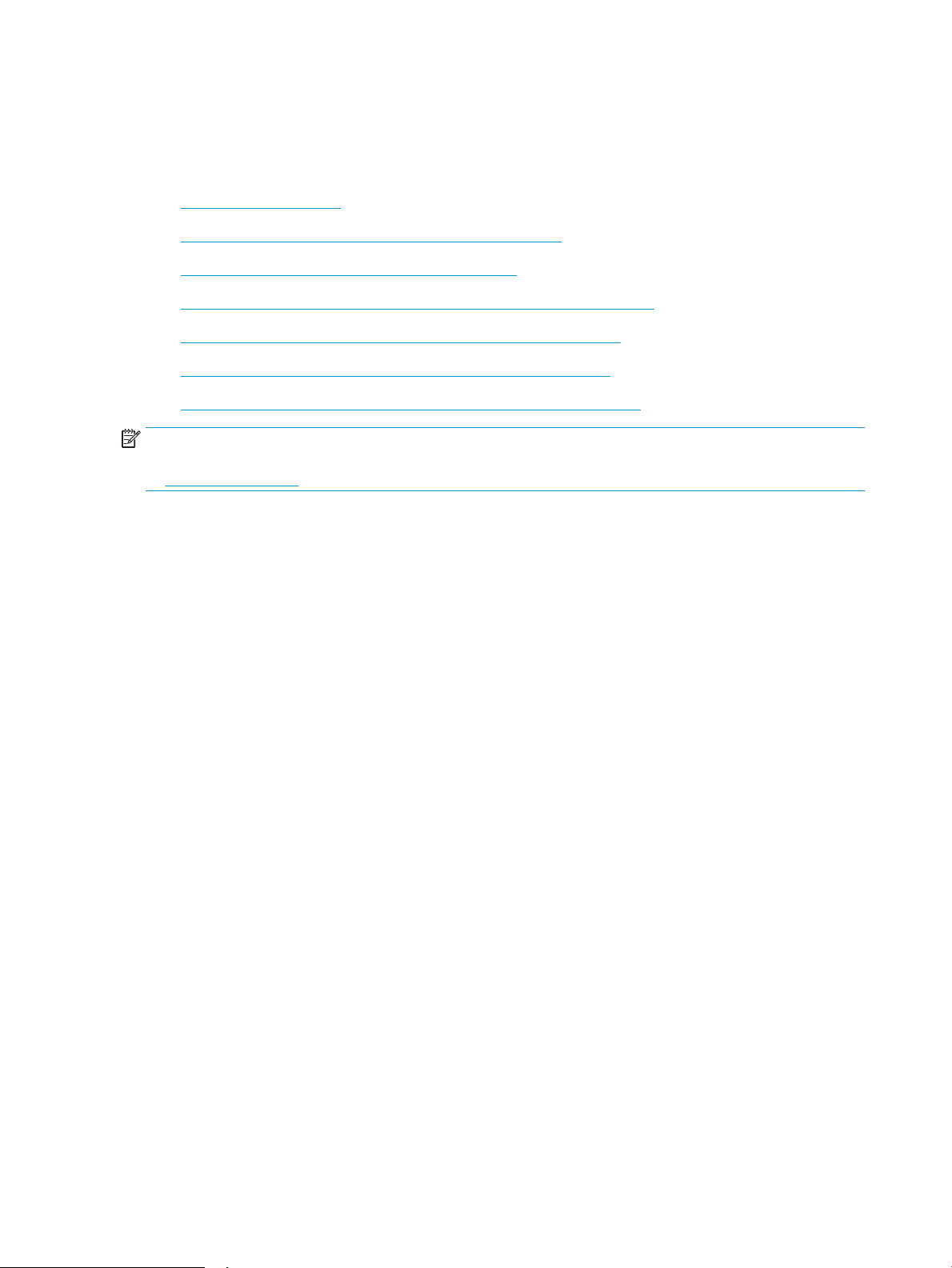
Løsning af problemer med kablet netværk
Tjek følgende for at kontrollere, at produktet kommunikerer med netværket. Før du starter, skal du udskrive
en konfigurationsside fra produktets kontrolpanel og finde produktets IP-adresse, der står på denne side.
●
Dårlig fysisk forbindelse
●
Computeren bruger den forkerte IP-adresse for produktet
●
Computeren kan ikke kommunikere med produktet
●
Produktet bruger forkerte indstillinger for link og dupleks for netværket
●
Nye softwareprogrammer kan forårsage kompatibilitetsproblemer
●
Computeren eller arbejdsstationen kan være konfigureret forkert
●
Produktet er deaktiveret, eller andre netværksindstillinger er forkerte
BEMÆRK: HP understøtter ikke peer-to-peer-netværk, da dette er en funktion i Microsofts
operativsystemer og ikke i HP-printerdriverne. Hvis du ønsker yderligere oplysninger, kan du gå til Microsoft
på www.microsoft.com.
Dårlig fysisk forbindelse
1. Kontroller, at produktet er sluttet til den rigtige netværksport via et kabel i den rette længde.
2. Kontroller, at kabelforbindelserne er sikre.
3. Kig på netværksporttilslutningen bag på produktet, og kontroller, at den gule aktivitetsindikator og den
grønne linkstatus-indikator lyser.
4. Hvis problemet fortsætter, skal du prøve et andet kabel eller en anden port på hubben.
Computeren bruger den forkerte IP-adresse for produktet
1. Åbn printeregenskaberne, og klik på fanen Porte. Kontroller, at produktets nuværende IP-adresse er
valgt. Produktets IP-adresse er anført på produktkonfigurationssiden.
2. Hvis du installerede produktet bruger HP standard TCP/IP-porten, skal du markere feltet Udskriv altid
til denne printer, selvom IP-adressen ændres.
3. Hvis du installerede produktet via en Microsoft standard TCP/IP-port, skal du bruge værtsnavnet i
stedet for IP-adressen.
4. Hvis IP-adressen er korrekt, skal du fjerne produktet og tilføje det igen.
Computeren kan ikke kommunikere med produktet
1. Test netværkskommunikationen ved at pinge netværket.
a. Åbn en kommandolinjemeddelelse på computeren.
68 Kapitel 6 Løs problemer DAWW
Page 77

●
For Windows skal du klikke på Start, klikke på Kør, indtaste cmd og derefter trykke på Enter.
●
For OS X skal du gå til Applikationer, derefter Værktøjer og åbne Terminal.
b. Skriv ping efterfulgt af dit produkts IP-adresse.
c. Hvis vinduet viser roundtrip-tider, fungerer netværket.
2. Hvis ping-kommandoen mislykkes, skal du kontrollere, at dine netværkshubber er tændt, og at
netværksindstillingerne, produktet og computeren alle er konfigureret til samme netværk.
Produktet bruger forkerte indstillinger for link og dupleks for netværket
HP anbefaler at bevare disse indstillinger i automatisk tilstand (standardindstillingen). Hvis du ændrer disse
indstillinger, skal du også ændre dem for dit netværk.
Nye softwareprogrammer kan forårsage kompatibilitetsproblemer
Kontroller, at nye softwareprogrammer er installeret korrekt, og at de bruger den korrekte printerdriver.
Computeren eller arbejdsstationen kan være konfigureret forkert
1. Kontroller netværksdriverne, printerdriverne og indstillingerne for netværksomdirigering.
2. Kontroller, at operativsystemet er konfigureret korrekt.
Produktet er deaktiveret, eller andre netværksindstillinger er forkerte
1. Gennemse konfigurationssiden for at kontrollere netværksprotokollens status. Aktiver om nødvendigt.
2. Omkonfigurer evt. netværksindstillingerne.
DAWW Løsning af problemer med kablet netværk 69
Page 78

Løsning af problemer med trådløst netværk
●
Tjekliste for trådløs forbindelse
●
Produktet udskriver ikke, efter den trådløse konfiguration er afsluttet
●
Produktet udskriver ikke, og der er installeret en firewall fra en tredjepart på computeren
●
Den trådløse forbindelse virker ikke, efter den trådløse router eller det trådløse produkt er blevet
flyttet
●
Kan ikke forbinde flere computere til det trådløse produkt
●
Det trådløse produkt mister kommunikation, når det er forbundet til et VPN
●
Netværket vises ikke på listen over trådløse netværk
●
Det trådløse netværk fungerer ikke
●
Udfør en diagnosticeringstest af et trådløst netværk
●
Reducer interferens i et trådløst netværk
Tjekliste for trådløs forbindelse
●
Kontroller, at netværkskablet ikke er tilsluttet.
●
Kontroller, at produktet og den trådløse router er tændte og bliver forsynet med strøm. Kontroller
også, at den trådløse radio i produktet er tændt.
●
Kontroller, at SSID (Service Set IDentifier) er korrekt. Udskriv en konfigurationsside for at finde SSID'en.
Hvis du ikke er sikker på, at SSID'en er korrekt, skal du køre den trådløse opsætning igen.
●
Kontroller, at sikkerhedsoplysningerne er korrekte for sikre netværk. Hvis sikkerhedsoplysningerne er
forkerte, skal du køre den trådløse opsætning igen.
●
Hvis det trådløse netværk fungerer korrekt, skal du forsøge at få adgang til andre computere i det
trådløse netværk. Hvis netværket har internetadgang, skal du prøve at oprette forbindelse til
internettet via en trådløs forbindelse.
●
Kontroller, at krypteringsmetoden (AES eller TKIP) er den samme for produktet, som den er for det
trådløse adgangspunkt (på netværk, der anvender WPA-sikkerhed).
●
Kontroller, at produktet er inden for rækkevidde af det trådløse netværk. For de fleste netværk skal
produktet højst være 30 m fra det trådløse adgangspunkt (trådløs router).
●
Kontroller, at det trådløse signal ikke er blokeret af forhindringer. Fjern alle store metalgenstande
mellem adgangspunktet og produktet. Kontroller, at stolper, vægge eller støttesøjler, der indeholder
metal eller beton, ikke står imellem produktet og det trådløse adgangspunkt.
●
Kontroller, at produktet ikke befinder sig i nærheden af elektroniske enheder, der kan forstyrre det
trådløse signal. Mange enheder kan forstyrre det trådløse signal, herunder motorer, trådløse telefoner,
sikkerhedskameraer, andre trådløse netværk samt nogle Bluetooth-enheder.
●
Kontroller, at printerdriveren er installeret på computeren.
●
Kontroller, at du har valgt den korrekte printerport.
70 Kapitel 6 Løs problemer DAWW
Page 79

●
Kontroller, at computeren og produktet er forbundet til det samme trådløse netværk.
●
For OS X skal du bekræfte, at den trådløse router understøtter Bonjour.
Produktet udskriver ikke, efter den trådløse konfiguration er afsluttet
1. Kontroller, at produktet er tændt og i Klar-tilstand.
2. Sluk eventuelle firewalls fra tredjeparter på din computer.
3. Kontroller, at det trådløse netværk fungerer korrekt.
4. Kontroller, at din computer fungerer korrekt. Genstart om nødvendigt computeren.
5. Bekræft, at du kan åbne produktet HP's integrerede webserver fra en computer på netværket.
Produktet udskriver ikke, og der er installeret en firewall fra en tredjepart på computeren
1. Opdater firewall'en med den nyeste, tilgængelige opdatering fra producenten.
2. Hvis programmer anmoder om adgang til firewall, når du installerer produktet eller forsøger at
udskrive, skal du sørge for at give programmerne tilladelse til at køre.
3. Deaktiver din firewall midlertidigt, og installer det trådløse produkt på computeren. Aktiver din firewall,
når du har afsluttet installationen af det trådløse produkt.
Den trådløse forbindelse virker ikke, efter den trådløse router eller det trådløse
produkt er blevet flyttet
1. Kontroller, at routeren eller produktet opretter forbindelse til samme netværk som din computer.
2. Udskriv en konfigurationsside.
3. Sammenlign SSID'en (Service Set IDentifier) på konfigurationssiden med SSID'en i
printerkonfigurationen for computeren.
4. Hvis tallene ikke er de samme, opretter enhederne ikke forbindelse til det samme netværk.
Omkonfigurer den trådløse opsætning for produktet.
Kan ikke forbinde flere computere til det trådløse produkt
1. Sørg for, at de andre computere er indenfor den trådløse rækkevidde, og at der ikke er noget, der
blokerer signalet. For de fleste netværk er den trådløse rækkevidde 30 m fra det trådløse
adgangspunkt.
2. Kontroller, at produktet er tændt og i Klar-tilstand.
3. Sluk eventuelle firewalls fra tredjeparter på din computer.
4. Kontroller, at det trådløse netværk fungerer korrekt.
5. Kontroller, at din computer fungerer korrekt. Genstart om nødvendigt computeren.
Det trådløse produkt mister kommunikation, når det er forbundet til et VPN
●
Du kan typisk ikke oprette forbindelse til et VPN og andre netværk på samme tid.
DAWW Løsning af problemer med trådløst netværk 71
Page 80

Netværket vises ikke på listen over trådløse netværk
●
Kontroller, at den trådløse router er tændt og får strøm.
●
Netværket kan være skjult. Du kan imidlertid stadig oprette forbindelse til et skjult netværk.
Det trådløse netværk fungerer ikke
1. Kontroller, at netværkskablet ikke er tilsluttet.
2. Prøv at oprette forbindelse til andre enheder i netværket for at kontrollere, om netværket har mistet
forbindelsen.
3. Test netværkskommunikationen ved at pinge netværket.
a. Åbn en kommandolinjemeddelelse på computeren.
●
For Windows skal du klikke på Start, klikke på Kør, indtaste cmd og derefter trykke på Enter.
●
For OS X skal du gå til Applikationer, derefter Værktøjer og åbne Terminal.
b. Indtast ping efterfulgt af routerens IP-adresse.
c. Hvis vinduet viser roundtrip-tider, fungerer netværket.
4. Kontroller, at routeren eller produktet opretter forbindelse til samme netværk som computeren.
a. Udskriv en konfigurationsside.
b. Sammenlign SSID'en (Service Set IDentifier) i konfigurationsrapporten med SSID'en i
printerkonfigurationen for computeren.
c. Hvis tallene ikke er de samme, opretter enhederne ikke forbindelse til det samme netværk.
Omkonfigurer den trådløse opsætning for produktet.
Udfør en diagnosticeringstest af et trådløst netværk
Du kan køre en diagnosticeringstest, der indeholder oplysninger om det trådløse netværks indstillinger, fra
produktkontrolpanelet.
1. Tryk på knappen OK på produktets kontrolpanel.
2. Åbn menuen Selvdiagnosticering.
3. Vælg Kør trådløs test for at starte testen. Produktet udskriver en testside, der viser testresultater.
Reducer interferens i et trådløst netværk
Nedenstående tip kan reducere interferensen i et trådløst netværk:
●
Hold de trådløse enheder væk fra store metalgenstande som f.eks. arkivskabe og andre
elektromagnetiske genstande som f.eks. mikrobølgeovne og trådløse telefoner. Sådanne genstande
kan forstyrre radiosignaler.
●
Hold de trådløse enheder væk fra store mure og andre bygningsstrukturer. Sådanne genstande kan
absorbere radiobølger og reducere signalstyrken.
●
Placer den trådløse router centralt, så den har en klar linje til de trådløse produkter i netværket.
72 Kapitel 6 Løs problemer DAWW
Page 81

Indeks
A
AirPrint 36
akustiske specifikationer 4
arkfødningsproblemer
løsning 55
B
Bakke 1
retning 13
bakke 1
ilægge papir 13
Bakke 2
retning 17
bakke 2
ilægge papir 15
bakker
finde 5
medfølgende 2
bakker, udskrift
finde 5
bestille
forbrugsvarer og ekstraudstyr
20
browserkrav
HP's integrerede webserver 39
D
dimensioner, produkt 2
dobbeltsidet udskrivning
Mac 32
Windows 29
drivere
papirtyper 12
dupleksudskrivning
Mac 32
manuel (Mac) 32
manuel (Windows) 29
dupleksudskrivning (dobbeltsidet)
indstillinger (Windows) 28
Windows 29
dæksler, finde 5
E
ekstraudstyr
bestille 20
varenumre 20
elektriske specifikationer 4
etiketter
udskrive (Windows) 31
Explorer, understøttede versioner
HP's integrerede webserver 39
F
fabriksstandarder, gendanne 53
fejlfinding
kablet netværk 68
netværksproblemer 68
papirstop 57
trådløst netværk 70
flere sider pr. ark
udskrive (Mac) 33
udskrive (Windows) 30
forbrugsvarer
bestille 20
bruge ved lavt niveau 54
indstillinger for nederste
grænse 54
status, visning med HP Utility til
Mac 41
udskifte tonerpatron 21
varenumre 20
forsinket slukning
indstille 47
G
gendanne fabriksstandarder 53
H
HP's integrerede webserver
skifte adgangskode 46
åbne 46
HP's integrerede webserver (EWS)
funktioner 39
HP Device Toolbox, brug 39
HP ePrint 35
HP ePrint-softwaren 35
HP EWS, brug 39
HP Kundeservice 52
HP Utility 41
HP Utility, Mac 41
HP Utility til Mac
Bonjour 41
funktioner 41
HP Web Jetadmin 45
HP Wireless Direct-udskrivning 34
I
Indstillingen EconoMode 47, 66
indstillinger
fabriksstandarder, gendanne 53
Integreret webserver
skifte adgangskode 46
åbne 46
integreret webserver (EWS)
funktioner 39
interfaceporte
finde 6
interferens i trådløst netværk 72
Internet Explorer, understøttede
versioner
HP's integrerede webserver 39
J
Jetadmin, HP Web 45
DAWW Indeks 73
Page 82

K
kontrolpanel
finde 5
kontrolpanelknapper
finde 7
kundesupport
online 52
M
Macintosh
HP Utility 41
manuel dupleksudskrivning
Mac 32
Windows 29
medier
understøttede formater 10
N
Netscape Navigator, understøttede
versioner
HP's integrerede webserver 39
Netværk
HP Web Jetadmin 45
netværk
adgangskode, indstille 46
adgangskode, skifte 46
installation af produktet 38
netværksinstallation 38
netværksport
placering 6
O
onlinesupport 52
P
papir
bestille 20
stop 57
understøttede størrelser 10
understøttede typer 12
vælge 65
papirstop
finde 56
årsager til 57
papirtype
vælge (Windows) 31
papirtyper
vælge (Mac) 33
patron
udskifte 21
produkt- og serienummeretiket
finde 6
R
rengøre
papirgang 64
S
serienummeretiket
finde 6
Side med status for forbrugsvarer
udskrive 64
sider pr. ark
vælge (Mac) 33
vælge (Windows) 30
sider pr. minut 2
software
HP Utility 41
specialpapir
udskrive (Windows) 31
specifikationer
elektriske og akustiske 4
standarder, gendanne 53
status
HP Utility, Mac 41
status for forbrugsvarer
kontrollere 64
stik til sikkerhedslås
finde 6
strøm
forbrug 4
strømafbryder, finde 5
strømtilslutning
finde 6
support
online 52
systemkrav
HP's integrerede webserver 39
T
teknisk support
online 52
tjekliste
trådløs forbindelse 70
toner
resterende mængde 64
tonerpatron
bruge ved lavt niveau 54
indstillinger for nederste
grænse 54
kontrollere for skader 65
udskifte 21
tosidet udskrivning
indstillinger (Windows) 28
transparenter
udskrive (Windows) 31
trådløst netværk
fejlfinde 70
tænd/sluk-knap, finde 5
U
udskifte tonerpatron 21
udskriftsbakke
placering 5
udskrive på begge sider
indstillinger (Windows) 28
Mac 32
manuelt, Windows 29
Windows 29
udsættelse af dvale
aktivere 47
deaktivere 47
understøttede medier 10
understøttede operativsystemer 2
USB-port
finde 6
V
varenumre
forbrugsvarer 20
vægt, produkt 2
W
webbrowserkrav
HP's integrerede webserver 39
websteder
HP Web Jetadmin, hente 45
kundesupport 52
Ø
økonomiindstillinger 47
74 Indeks DAWW
